Page 1
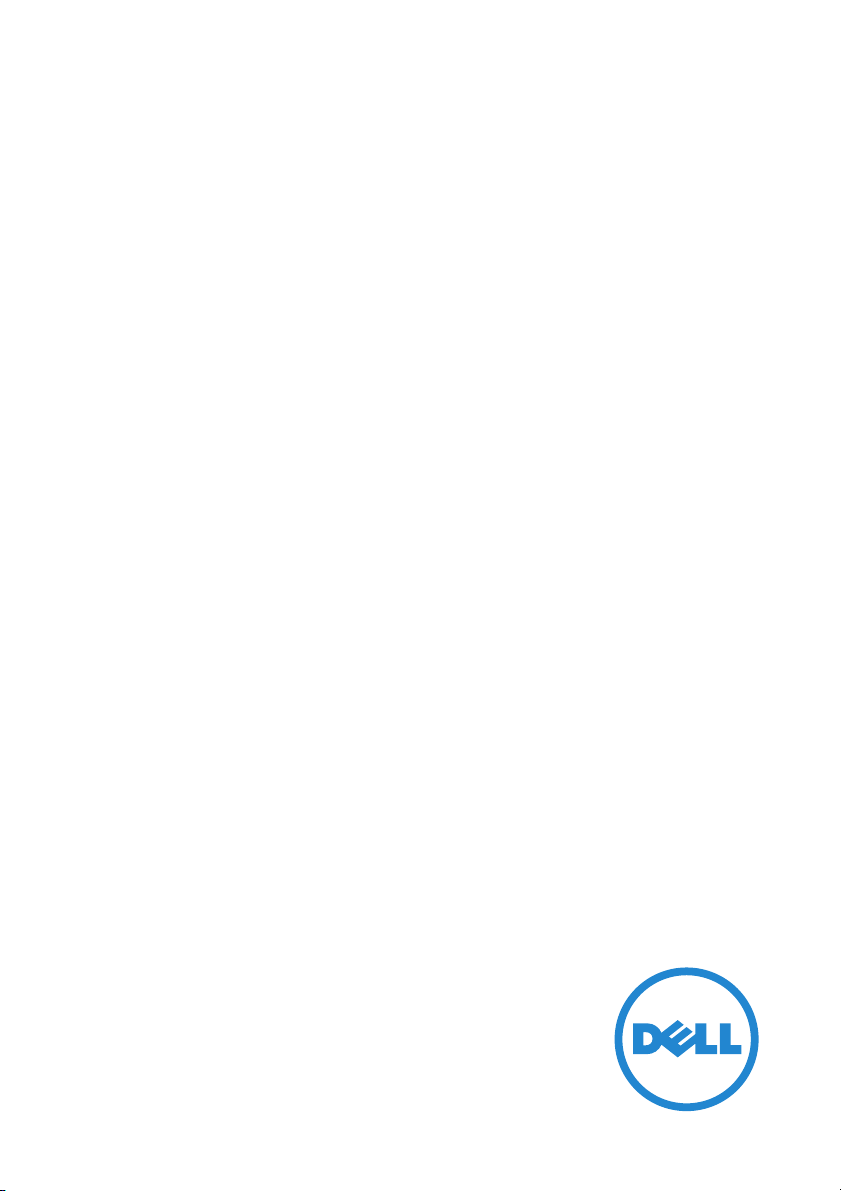
Inspiron 17
Seri 7000
Manual Servis
Model komputer: Inspiron 7746
Model regulatori: P24E
Jenis regulatori: P24E002
Page 2
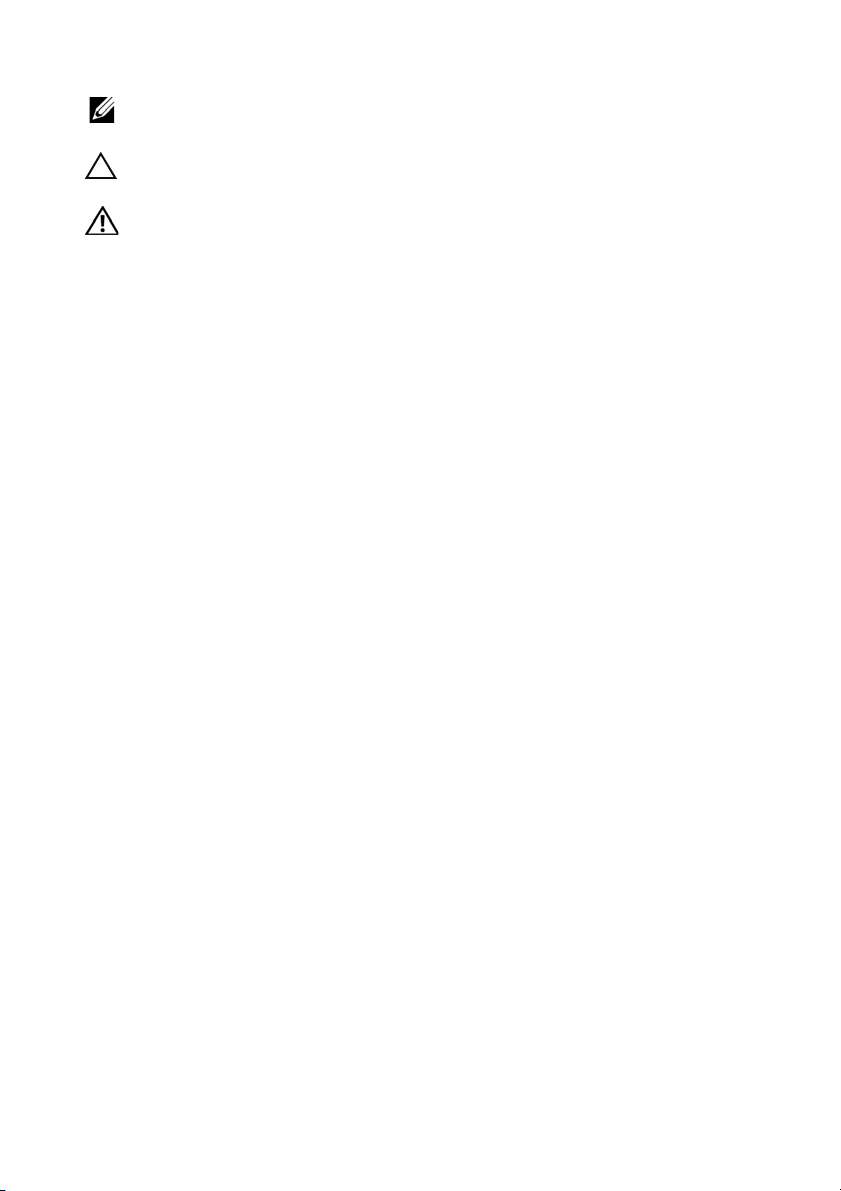
Catatan, Perhatian, dan Peringatan
CATATAN: CATATAN menunjukkan informasi penting yang dapat membantu
Anda menggunakan komputer dengan lebih baik.
PERHATIAN: PERHATIAN menunjukkan kemungkinan terjadinya kerusakan
pa
da perangkat keras atau kehilangan data jika petunjuk tidak diikuti.
PERINGATAN: PERINGATAN menunjukkan kemungkinan terjadinya
k
erusakan properti, cedera, atau kematian.
____________________
Copyright © 2014 Dell Inc. Hal cipta dilindungi undang-undang. Produk ini dilindungi oleh
undang-undang hak cipta dan hak atas kekayaan intelektual di AS. Dell™ dan logo Dell adalah
merek dagang dari Dell Inc. di Amerika Serikat dan/atau yurisdiksi lainnya. Semua merek dan
ma na la in ya ng di sebu tkan di si ni b is a ja di merupakan merek dagang dari perusahaannya yang
bersangkutan.
2014 - 11 Rev. A00
Page 3
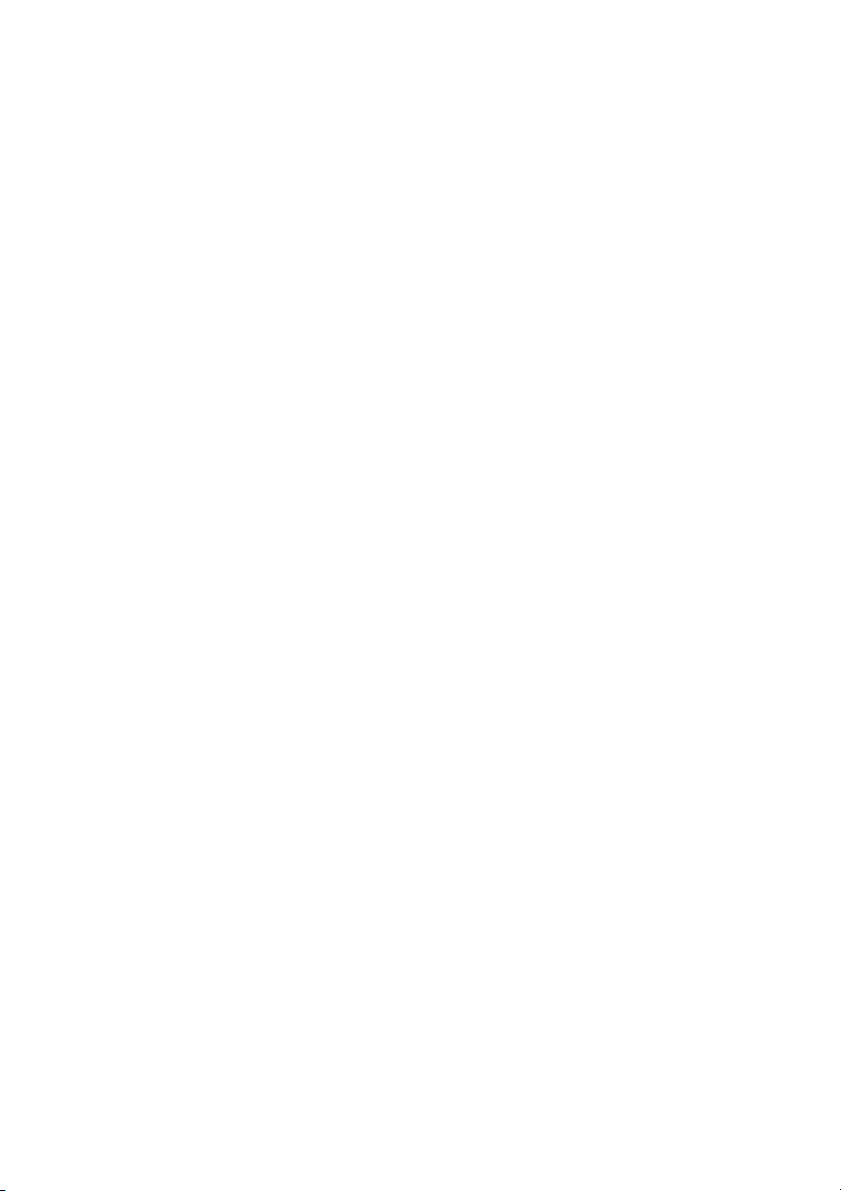
Daftar Isi
Sebelum Mengerjakan Bagian
Dalam Komputer . . . . . . . . . . . . . . . . . . . . . . . . . . . 7
Persiapan. . . . . . . . . . . . . . . . . . . . . . . . . . . . . . . . 7
Petunjuk Keselamatan
Alat Bantu yang Disarankan
Setelah Menangani Komponen
Internal Komputer . . . . . . . . . . . . . . . . . . . . . . . . . . 9
Melepaskan Baterai . . . . . . . . . . . . . . . . . . . . . . . . 10
Prosedur . . . . . . . . . . . . . . . . . . . . . . . . . . . . . . . 10
Memasang Kembali Baterai. . . . . . . . . . . . . . . . . . 12
Prosedur . . . . . . . . . . . . . . . . . . . . . . . . . . . . . . . 12
Melepaskan Modul Memori. . . . . . . . . . . . . . . . . . 13
Langkah-langkah sebelumnya. . . . . . . . . . . . . . . . . 13
Prosedur
. . . . . . . . . . . . . . . . . . . . . . . . . . . . . . . 13
. . . . . . . . . . . . . . . . . . . . . . . 8
. . . . . . . . . . . . . . . . . . . . 8
Memasang Kembali Modul Memori . . . . . . . . . . . 15
Prosedur . . . . . . . . . . . . . . . . . . . . . . . . . . . . . . . 15
Melepas Drive Optik. . . . . . . . . . . . . . . . . . . . . . . . 16
Langkah-langkah sebelumnya. . . . . . . . . . . . . . . . . 16
Prosedur
. . . . . . . . . . . . . . . . . . . . . . . . . . . . . . . 16
Memasang Kembali Drive Optik . . . . . . . . . . . . . . 18
Prosedur . . . . . . . . . . . . . . . . . . . . . . . . . . . . . . . 18
Langkah-langkah berikutnya
. . . . . . . . . . . . . . . . . . 18
Melepaskan Hard Disk . . . . . . . . . . . . . . . . . . . . . . 19
Langkah-langkah sebelumnya. . . . . . . . . . . . . . . . . 19
Prosedur
. . . . . . . . . . . . . . . . . . . . . . . . . . . . . . . 19
Daftar Isi | 3
Page 4
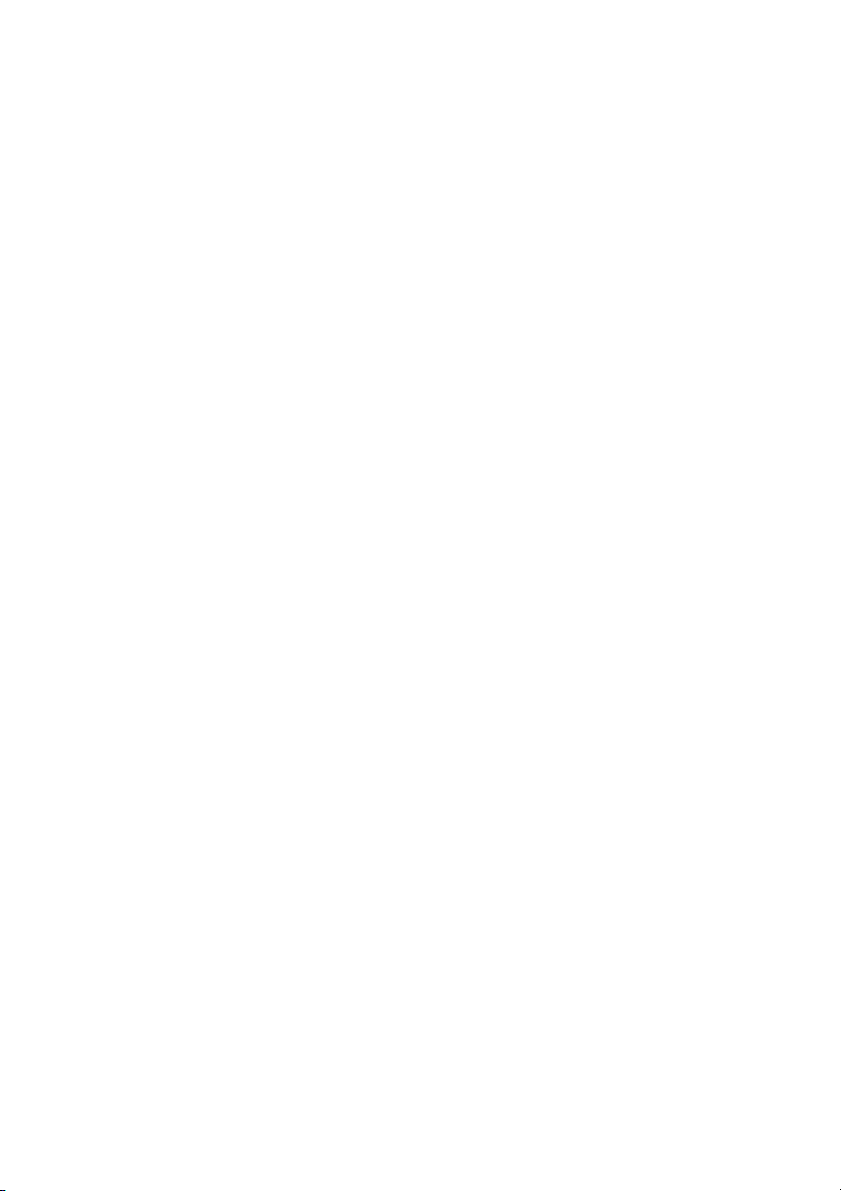
Memasang Kembali Hard Disk . . . . . . . . . . . . . . . 21
Prosedur . . . . . . . . . . . . . . . . . . . . . . . . . . . . . . . 21
Langkah-langkah berikutnya
. . . . . . . . . . . . . . . . . . 21
Melepaskan Keyboard . . . . . . . . . . . . . . . . . . . . . . 22
Langkah-langkah sebelumnya. . . . . . . . . . . . . . . . . 22
Prosedur
. . . . . . . . . . . . . . . . . . . . . . . . . . . . . . . 22
Memasang Kembali Keyboard. . . . . . . . . . . . . . . . 25
Prosedur . . . . . . . . . . . . . . . . . . . . . . . . . . . . . . . 25
Langkah-langkah berikutnya
. . . . . . . . . . . . . . . . . . 25
Melepaskan Penutup Bawah . . . . . . . . . . . . . . . . . 26
Langkah-langkah sebelumnya. . . . . . . . . . . . . . . . . 26
Prosedur
. . . . . . . . . . . . . . . . . . . . . . . . . . . . . . . 27
Memasang Kembali Penutup Bawah . . . . . . . . . . 29
Prosedur . . . . . . . . . . . . . . . . . . . . . . . . . . . . . . . 29
Langkah-langkah berikutnya
. . . . . . . . . . . . . . . . . . 29
Melepaskan Baterai Sel Berbentuk Koin. . . . . . . . 30
Langkah-langkah sebelumnya. . . . . . . . . . . . . . . . . 30
Prosedur
. . . . . . . . . . . . . . . . . . . . . . . . . . . . . . . 30
Memasang Kembali Baterai Sel
Berbentuk Koin. . . . . . . . . . . . . . . . . . . . . . . . . . . . 31
Prosedur . . . . . . . . . . . . . . . . . . . . . . . . . . . . . . . 31
Langkah-langkah berikutnya
. . . . . . . . . . . . . . . . . . 31
Melepaskan Kartu Nirkabel . . . . . . . . . . . . . . . . . . 32
Langkah-langkah sebelumnya. . . . . . . . . . . . . . . . . 32
Prosedur
. . . . . . . . . . . . . . . . . . . . . . . . . . . . . . . 32
Memasang Kembali Kartu Nirkabel . . . . . . . . . . . 34
Prosedur . . . . . . . . . . . . . . . . . . . . . . . . . . . . . . . 34
Langkah-langkah berikutnya
. . . . . . . . . . . . . . . . . . 34
Melepas Unit Pendingin. . . . . . . . . . . . . . . . . . . . . 35
Langkah-langkah sebelumnya. . . . . . . . . . . . . . . . . 35
Prosedur
4 | Daftar Isi
. . . . . . . . . . . . . . . . . . . . . . . . . . . . . . . 35
Page 5
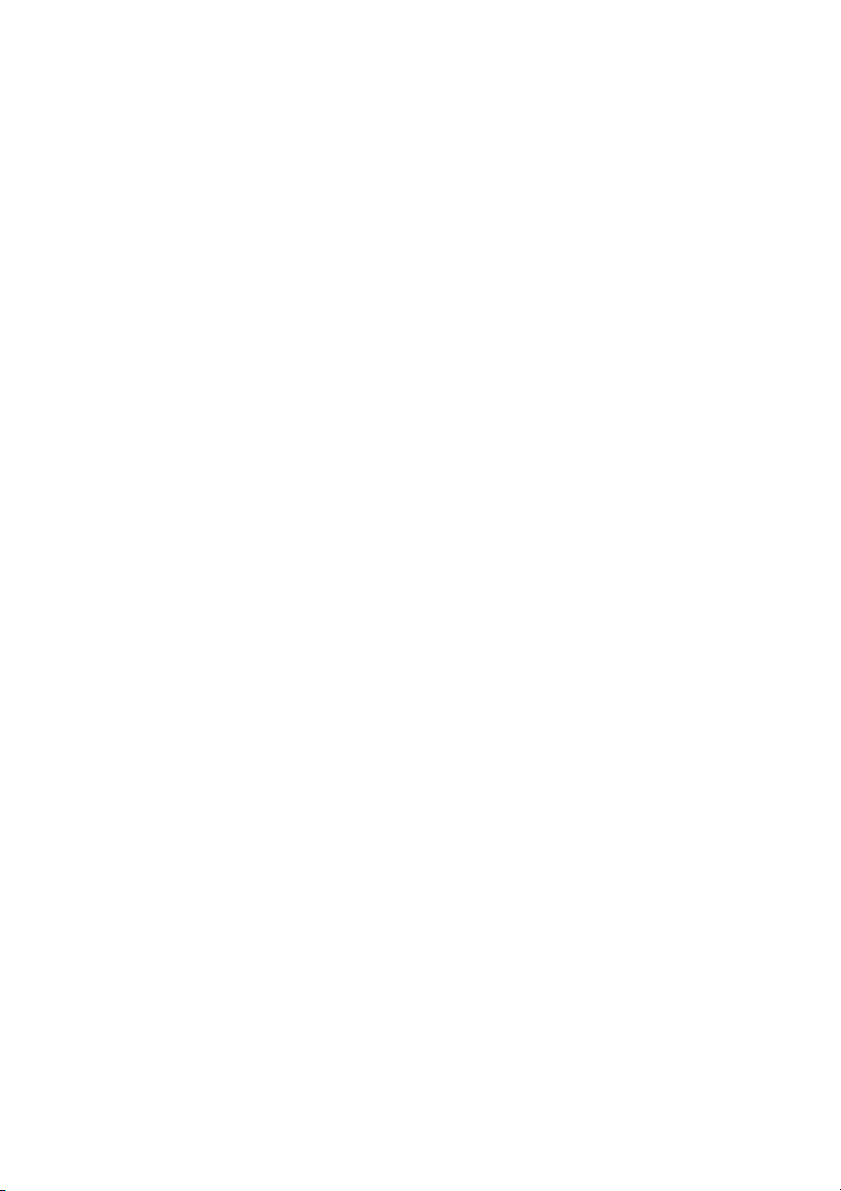
Memasang Kembali Unit Pendingin . . . . . . . . . . . 37
Prosedur . . . . . . . . . . . . . . . . . . . . . . . . . . . . . . . 37
Langkah-langkah berikutnya
. . . . . . . . . . . . . . . . . . 37
Melepaskan Board USB . . . . . . . . . . . . . . . . . . . . . 38
Langkah-langkah sebelumnya. . . . . . . . . . . . . . . . . 38
Prosedur
. . . . . . . . . . . . . . . . . . . . . . . . . . . . . . . 38
Memasang Kembali Papan USB. . . . . . . . . . . . . . 40
Prosedur . . . . . . . . . . . . . . . . . . . . . . . . . . . . . . . 40
Langkah-langkah berikutnya
. . . . . . . . . . . . . . . . . . 40
Melepaskan Speaker . . . . . . . . . . . . . . . . . . . . . . . 41
Langkah-langkah sebelumnya. . . . . . . . . . . . . . . . . 41
Prosedur
. . . . . . . . . . . . . . . . . . . . . . . . . . . . . . . 41
Memasang Kembali Speaker . . . . . . . . . . . . . . . . . 43
Prosedur . . . . . . . . . . . . . . . . . . . . . . . . . . . . . . . 43
Langkah-langkah berikutnya
. . . . . . . . . . . . . . . . . . 43
Melepaskan Board Sistem . . . . . . . . . . . . . . . . . . 44
Langkah-langkah sebelumnya. . . . . . . . . . . . . . . . . 44
Prosedur
. . . . . . . . . . . . . . . . . . . . . . . . . . . . . . . 45
Memasang Kembali Board Sistem. . . . . . . . . . . . . 48
Prosedur . . . . . . . . . . . . . . . . . . . . . . . . . . . . . . . 48
Langkah-langkah berikutnya
Memasukkan Tag Serv
is dalam BIOS. . . . . . . . . . . . . 49
. . . . . . . . . . . . . . . . . . 49
Melepaskan Unit Display . . . . . . . . . . . . . . . . . . . . 50
Langkah-langkah sebelumnya. . . . . . . . . . . . . . . . . 50
Prosedur
. . . . . . . . . . . . . . . . . . . . . . . . . . . . . . . 50
Memasang Kembali Unit Display. . . . . . . . . . . . . . 53
Prosedur . . . . . . . . . . . . . . . . . . . . . . . . . . . . . . . 53
Langkah-langkah berikutnya
. . . . . . . . . . . . . . . . . . 53
Melepaskan Port Adaptor Daya. . . . . . . . . . . . . . . 54
Langkah-langkah sebelumnya. . . . . . . . . . . . . . . . . 54
Prosedur
. . . . . . . . . . . . . . . . . . . . . . . . . . . . . . . 55
Daftar Isi | 5
Page 6
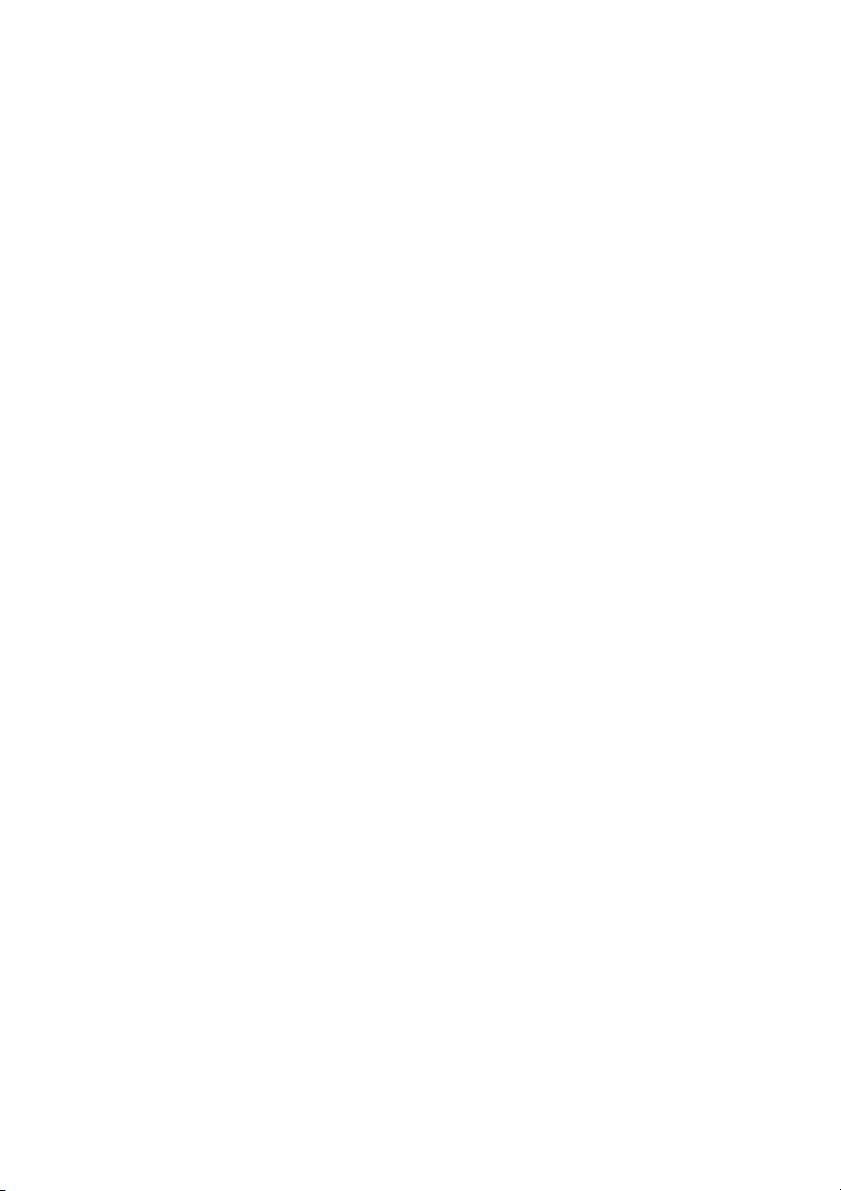
Memasang Kembali Port Adaptor Daya . . . . . . . . 56
Prosedur . . . . . . . . . . . . . . . . . . . . . . . . . . . . . . . 56
Langkah-langkah berikutnya
. . . . . . . . . . . . . . . . . . 56
Melepaskan Sandaran Tangan. . . . . . . . . . . . . . . . 57
Langkah-langkah sebelumnya. . . . . . . . . . . . . . . . . 57
Prosedur
. . . . . . . . . . . . . . . . . . . . . . . . . . . . . . . 58
Memasang Kembali Sandaran Tangan . . . . . . . . . 59
Prosedur . . . . . . . . . . . . . . . . . . . . . . . . . . . . . . . 59
Langkah-langkah berikutnya
. . . . . . . . . . . . . . . . . . 59
Menjalankan Flashing BIOS . . . . . . . . . . . . . . . . . . 60
Mendapatkan Bantuan dan
Menghubungi Dell . . . . . . . . . . . . . . . . . . . . . . . . . 61
Sumber Daya Swa-Bantuan . . . . . . . . . . . . . . . . . . 61
Menghubungi Dell
. . . . . . . . . . . . . . . . . . . . . . . . . 61
6 | Daftar Isi
Page 7
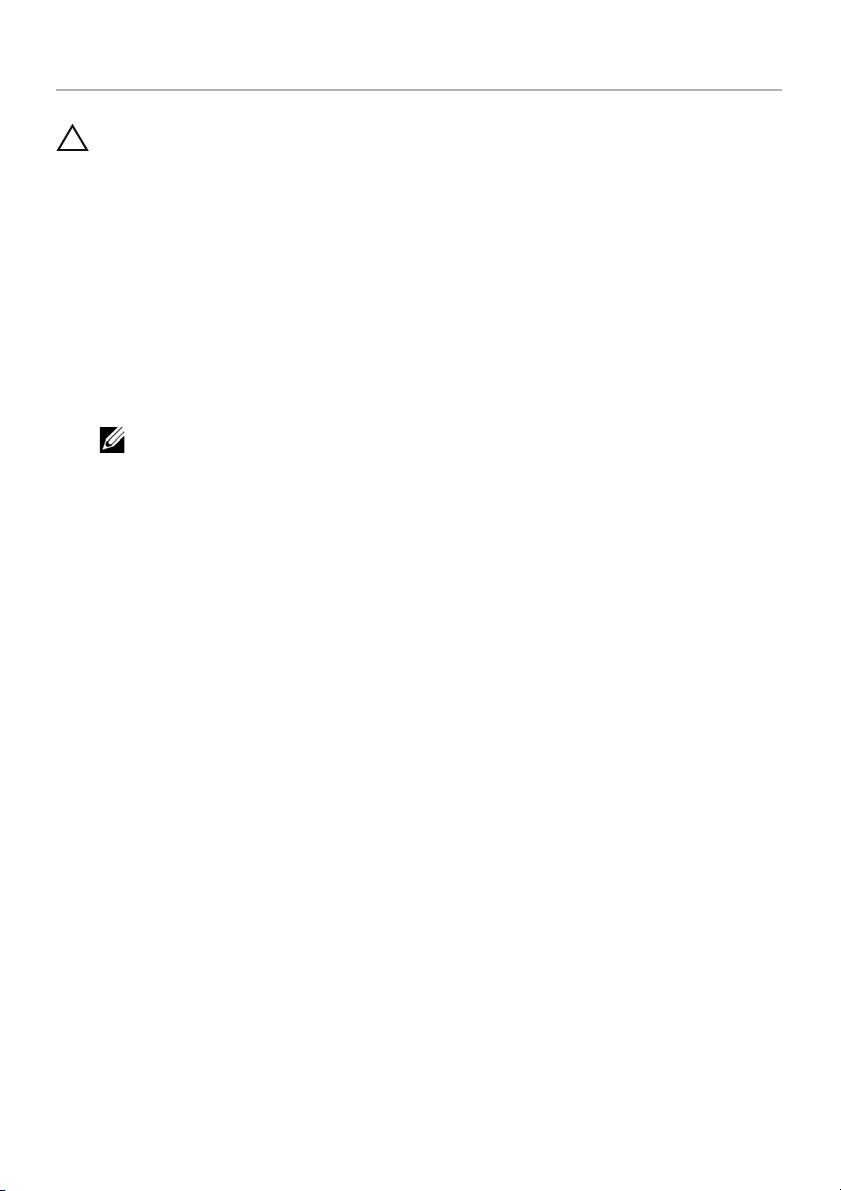
Sebelum Mengerjakan Bagian Dalam Komputer
PERHATIAN: Untuk mencegah kerusakan, tangani semua komponen dan kartu
dengan memegang bagian tepinya dan jangan sentuh pin serta bidang kontaknya.
Persiapan
1 Simpan dan tutup semua file yang terbuka, lalu keluar dari semua aplikasi yang
terbuka.
2 Mati
3 Lepaskan k
4 Lepaskan samb
5 Lepaskan sambungan semua perangkat dan periferal yang terpasang, seperti
6 Lepaskan semua
7 Setelah komputer dicabut kabelnya, tekan dan tahan tombol daya selama sekitar 5
kan komputer Anda.
Microsoft Windows 8: Pindahkan penunjuk mouse ke sudut kanan atas atau kanan
bawah layar untuk membuka bilah panel Charms, lalu klik atau ketuk Pengaturan→
Daya→ Matikan.
Windows 7: Klik atau ketuk Mulai→ Matikan.
CATATAN: Jika Anda
dokumentasi dari sistem pengoperasian Anda unt
omputer dan semua perangkat yang terpasang dari stopkontak.
ungan semua kabel seperti kabel telepon, kabel jaringan dan
sebagainya, dari komputer Anda.
keyboard, mouse, monitor, dan sebagainya, dari komputer Anda.
kartu media dan cakram optik dari komputer Anda, jika ada.
detik untuk membumikan board sistem.
menggunakan sistem pengoperasian yang berbeda, lihat
uk mematikan instruksi.
Sebelum Mengerjakan Bagian Dalam Komputer | 7
Page 8
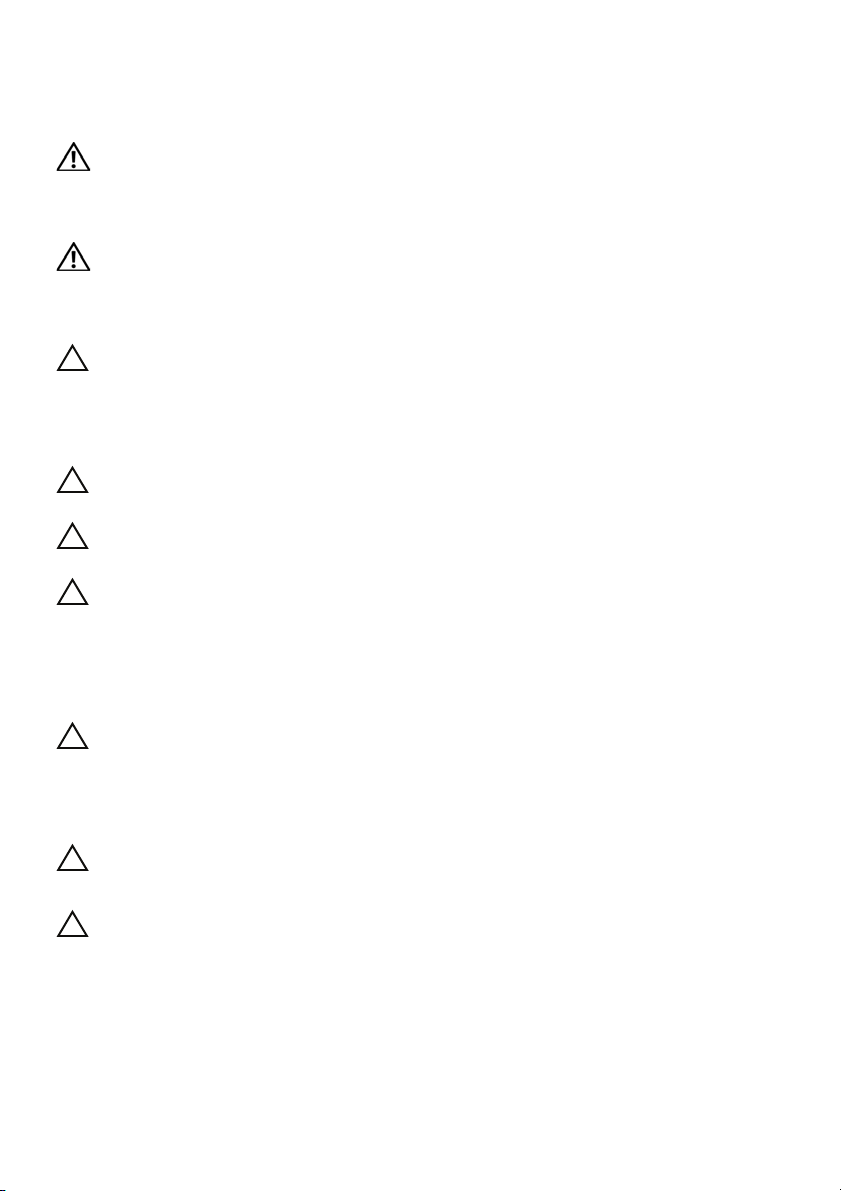
Petunjuk Keselamatan
Gunakan panduan keselamatan berikut untuk melindungi komputer dari kemungkinan
kerusakan dan memastikan keselamatan diri Anda.
PERINGATAN: Sebelum mengerjakan bagian dalam komputer, bacalah
masi keselamatan yang dikirimkan bersama komputer Anda. Untuk
infor
bahan tentang praktik keselamatan terbaik, kunjungi Situs Kesesuaian
tam
Peraturan di dell.com/regulatory_compliance.
PERINGATAN: Lepas semua sambungan catu daya sebelum membuk
komputer atau panel. Setelah selesai menangani komponen internal komputer,
pasang kembali semua penutup, panel, dan sekrup sebelum menyambung ke
catu daya.
PERHATIAN: Anda hanya boleh melakukan pemec
sesuai dengan wewenang atau diarahkan oleh tim bantuan teknis Dell. Kerusakan
akibat servis yang tidak diizinkan oleh Dell tidak tercakup dalam jaminan. Lihat
petunjuk keamanan yang dikirimkan bersama produk tersebut di
dell.com/regulatory_compliance.
PERHATIAN: Untuk mencegah kerusakan pada komputer, pastikan permukaan
tempat Anda bekerja telah bersih dan rata.
PERHATIAN: Untuk melepas kabel jaringan,
dulu, lalu lepas kabel dari perangkat jaringan.
PERHATIAN: Untuk melepas kabel, tarik tab pen
kabelnya. Beberapa kabel memiliki konektor dengan tab pengunci atau sekrup
ibu jari yang harus dilepas sebelum melepas kabel tersebut. Ketika mencabut
kabel, jaga agar tetap sejajar untuk mencegah pin konektor bengkok. Saat
menyambungkan kabel, pastikan konektor dan port telah diarahkan dan
disejajarkan dengan benar.
PERHATIAN: Sebelum Anda menyentuh komponen internal apapun pada
omputer, sentuh permukaan logam yang tidak dicat, seperti permukaan logam
k
di bagian belakang komputer. Selama Anda bekerja, sentuh permukaan logam
yang tidak dicat secara berkala untuk menghilangkan muatan listrik statis yang
dapat merusak komponen internal.
ahan masalah dan perbaikan
lepas kabel dari komputer terlebih
arik atau konektornya, bukan
a penutup
PERHATIAN: Untuk mencegah kerusakan, tangani semua komponen dan kartu
dengan memegang bagian tepinya dan jangan sentuh pin serta bidang kontaknya.
PERHATIAN: Tekan dan keluarkan setiap kartu yang terpasang dari pembaca
kartu media.
Alat Bantu yang Disarankan
Prosedur dalam dokumen ini meminta Anda menyediakan alat bantu berikut:
• Obeng Phillips
• Penc
8 | Sebelum Mengerjakan Bagian Dalam Komputer
ungkil plastik
Page 9
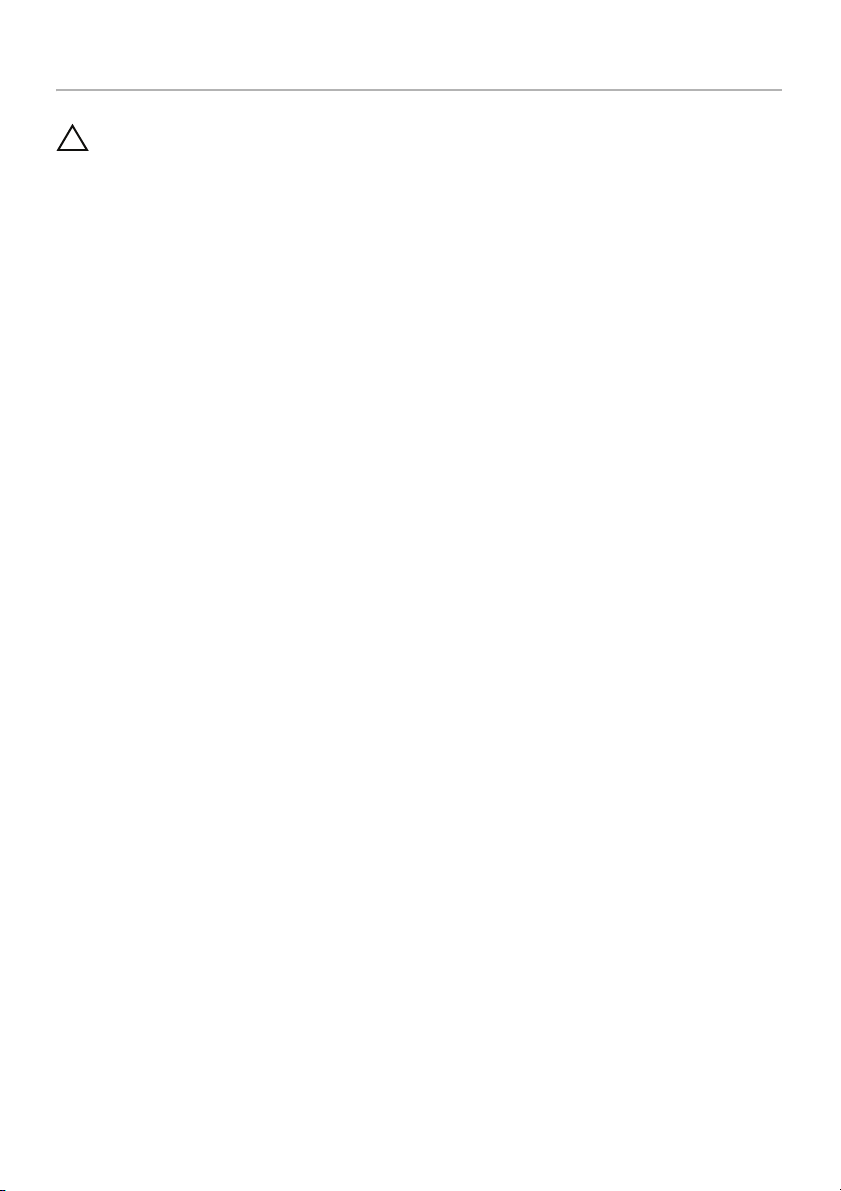
Setelah Menangani Komponen Internal Komputer
PERHATIAN: Membiarkan sekrup yang lepas atau longgar di dalam komputer
Anda dapat merusak parah komputer.
1 Pasang kembali semua sekrup dan pastikan tidak ada sekrup yang tertinggal di
dalam komputer.
2 Sambungkan setiap perangkat eksternal, periferal, dan kabel yang Anda lepaskan
sebelum mengerjakan komputer Anda.
3 Pasang kembali semua kartu media, disk, dan setiap komponen lain yang Anda
lepaskan sebelum mengerjakan komputer Anda.
4 Sambungkan k
5 Nyalakan Komputer.
omputer dan semua perangkat yang terpasang ke stopkontaknya.
Setelah Menangani Komponen Internal Komputer | 9
Page 10
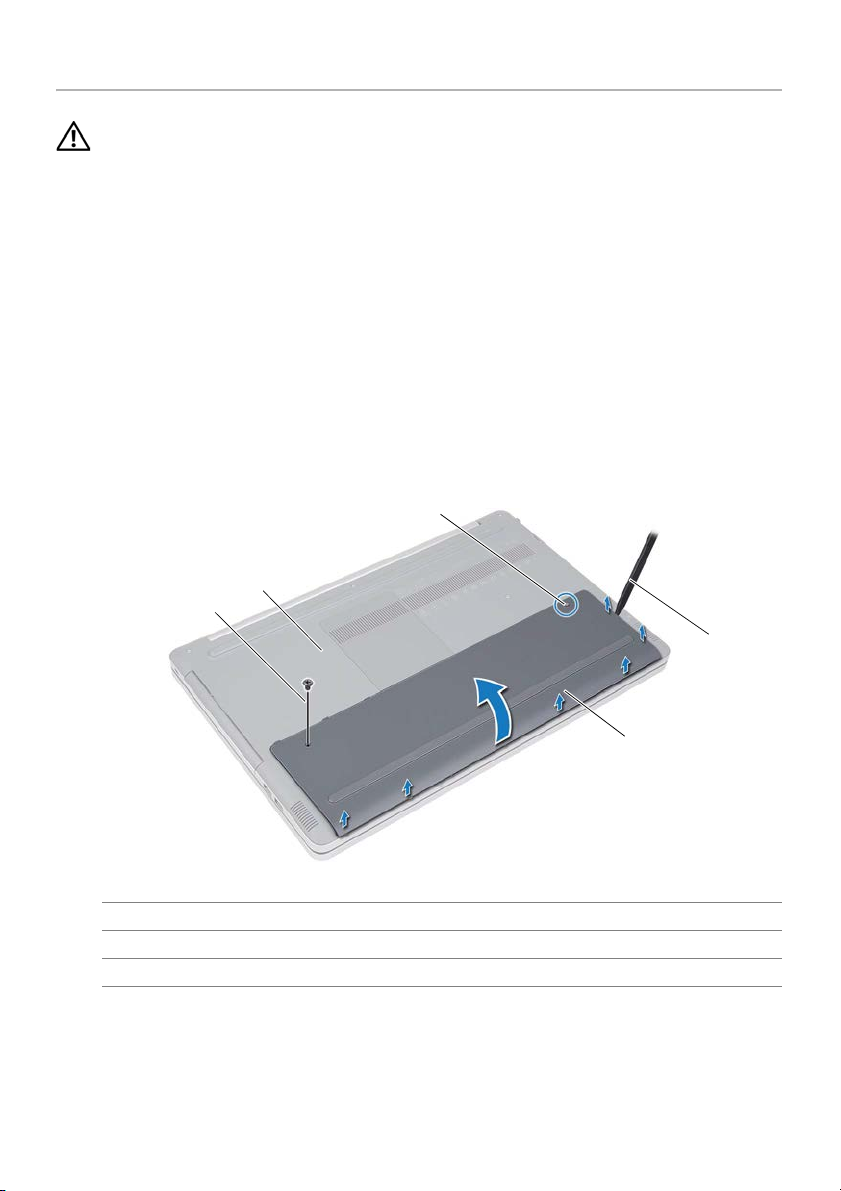
Melepaskan Baterai
1
2
1
2
5
4
3
PERINGATAN: Sebelum menangani komponen internal komputer, baca informasi
keselamatan yang diberikan bersama komputer Anda, lalu ikuti langkah-langkah
dalam "Sebelum Mengerjakan Bagian Dalam Komputer" pada halaman 7. Setelah
mengerjakan bagian dalam komputer Anda, ikuti instruksi pada "Setelah
Menangani Komponen Internal Komputer" pada halaman 9. Untuk informasi
praktik keselamatan tambahan, kunjungi halaman utama Kesesuaian Peraturan di
l.com/regulatory_compliance.
del
Prosedur
1 Tutup display, lalu balik posisi komputer.
2 Lepaskan sekrup yang menahan penutup baterai ke dasar komputer.
3 Longgarkan sekrup pen
4 C
ungkil penutup baterai dari dasar komputer.
ahan yang menahan penutup baterai ke dasar komputer.
1 sekrup 2 dasar komputer
3 sekrup penahan 4 pencungkil plastik
5 penutup baterai
10 | Melepaskan Baterai
Page 11

5 Lepaskan sekrup yang mengencangkan baterai ke dasar komputer.
1
2
3
6 Menggunakan
1 sekrup (2) 2 tab penarik
3 baterai
tab tarik, angkat baterai keluar dari dasar komputer.
Melepaskan Baterai | 11
Page 12
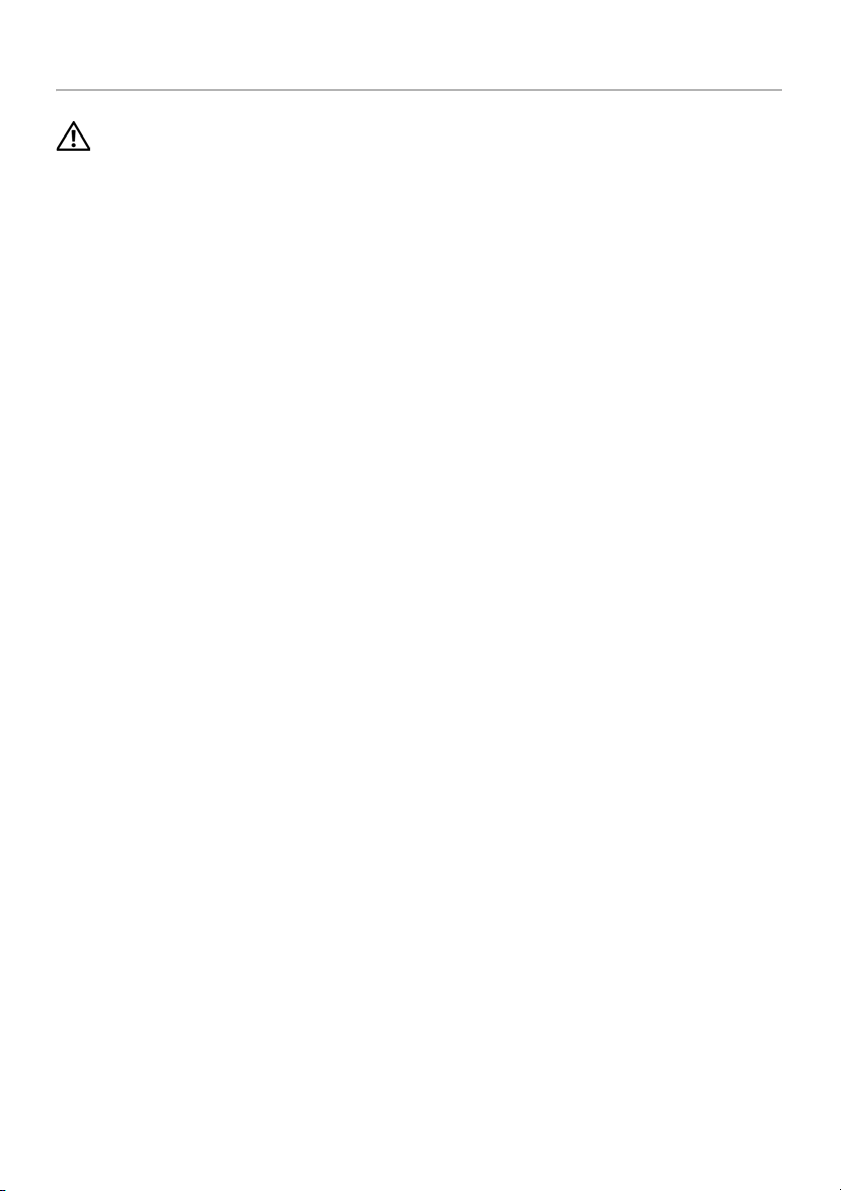
Memasang Kembali Baterai
PERINGATAN: Sebelum menangani komponen internal komputer, baca informasi
keselamatan yang diberikan bersama komputer Anda, lalu ikuti langkah-langkah
dalam "Sebelum Mengerjakan Bagian Dalam Komputer" pada halaman 7. Setelah
mengerjakan bagian dalam komputer Anda, ikuti instruksi pada "Setelah
Menangani Komponen Internal Komputer" pada halaman 9. Untuk informasi
praktik keselamatan tambahan, kunjungi halaman utama Kesesuaian Peraturan di
l.com/regulatory_compliance.
del
Prosedur
1 Sejajarkan lubang sekrup pada baterai dengan lubang sekrup di dasar komputer dan
tempatkan baterai di dasar komputer.
2 Pasang kembali sekrup yang mengencangkan baterai ke dasar komputer.
3 Sejajarkan lubang
komputer.
4 Kencangkan sekrup penahan yang menahan penutup baterai ke dasar komputer.
5 Pasang k
embali sekrup yang menahan penutup baterai ke dasar komputer.
sekrup pada penutup baterai dengan lubang sekrup pada dasar
12 | Memasang Kembali Baterai
Page 13
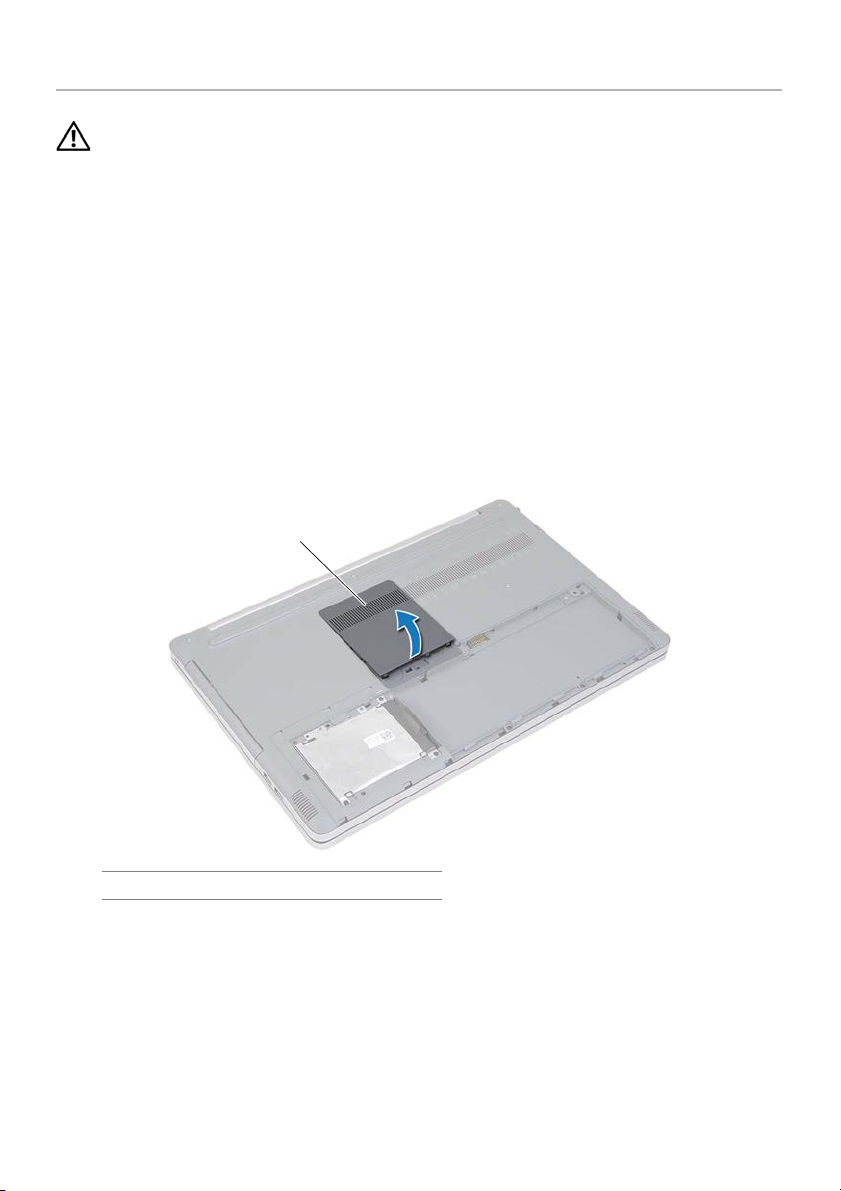
Melepaskan Modul Memori
1
PERINGATAN: Sebelum menangani komponen internal komputer, baca informasi
keselamatan yang diberikan bersama komputer Anda, lalu ikuti langkah-langkah
dalam "Sebelum Mengerjakan Bagian Dalam Komputer" pada halaman 7. Setelah
mengerjakan bagian dalam komputer Anda, ikuti instruksi pada "Setelah
Menangani Komponen Internal Komputer" pada halaman 9. Untuk informasi
praktik keselamatan tambahan, kunjungi halaman utama Kesesuaian Peraturan di
l.com/regulatory_compliance.
del
Langkah-langkah sebelumnya
Lepaskan baterai. Lihat "Melepaskan Baterai" pada halaman 10.
Prosedur
1 Cungkil penutup modul memori dari dasar komputer.
1 penutup modul memori
Melepaskan Modul Memori | 13
Page 14
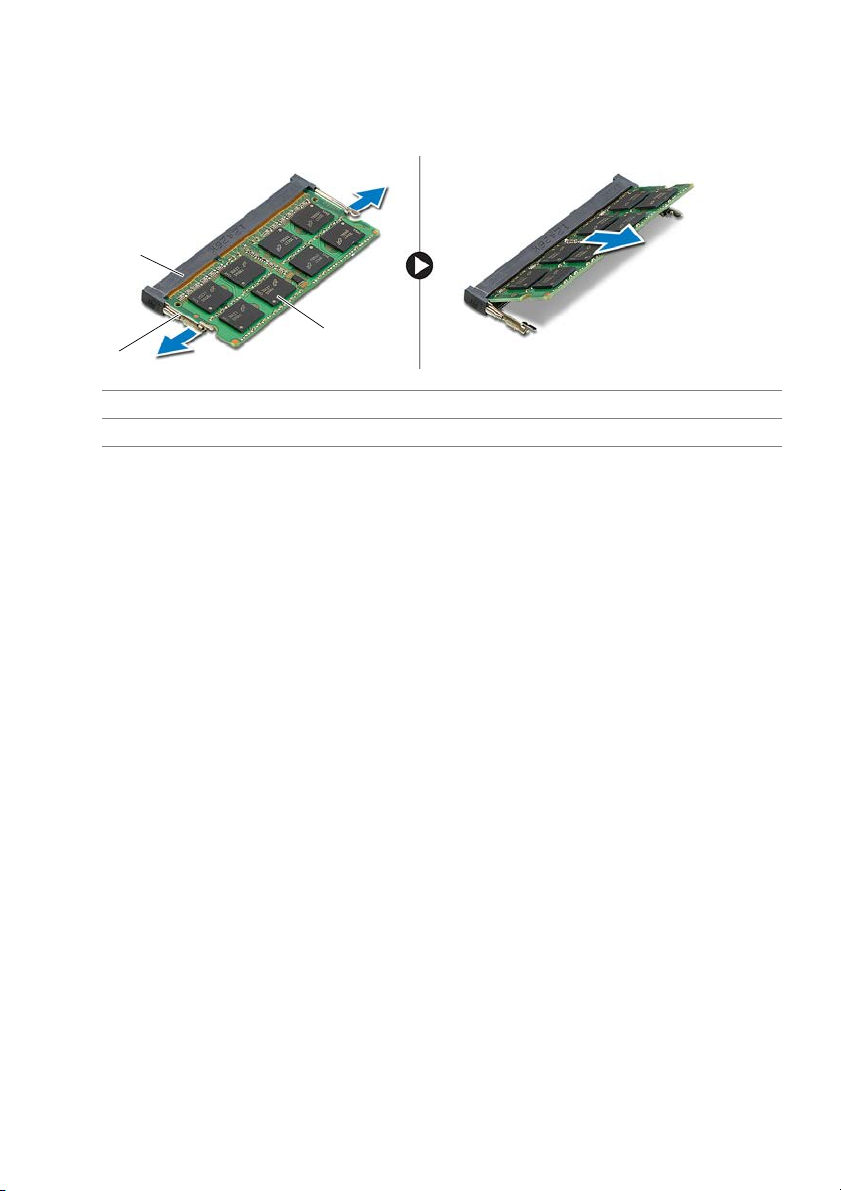
2 Dengan ha
2
1
3
ti-hati lebarkan klip penahan pada setiap ujung slot modul memori
hingga modul memori tersembul.
3 Lepaskan modu
1 slot modul memori 2 klip penahan (2)
3 modul memori
l memori dari komputer.
14 | Melepaskan Modul Memori
Page 15
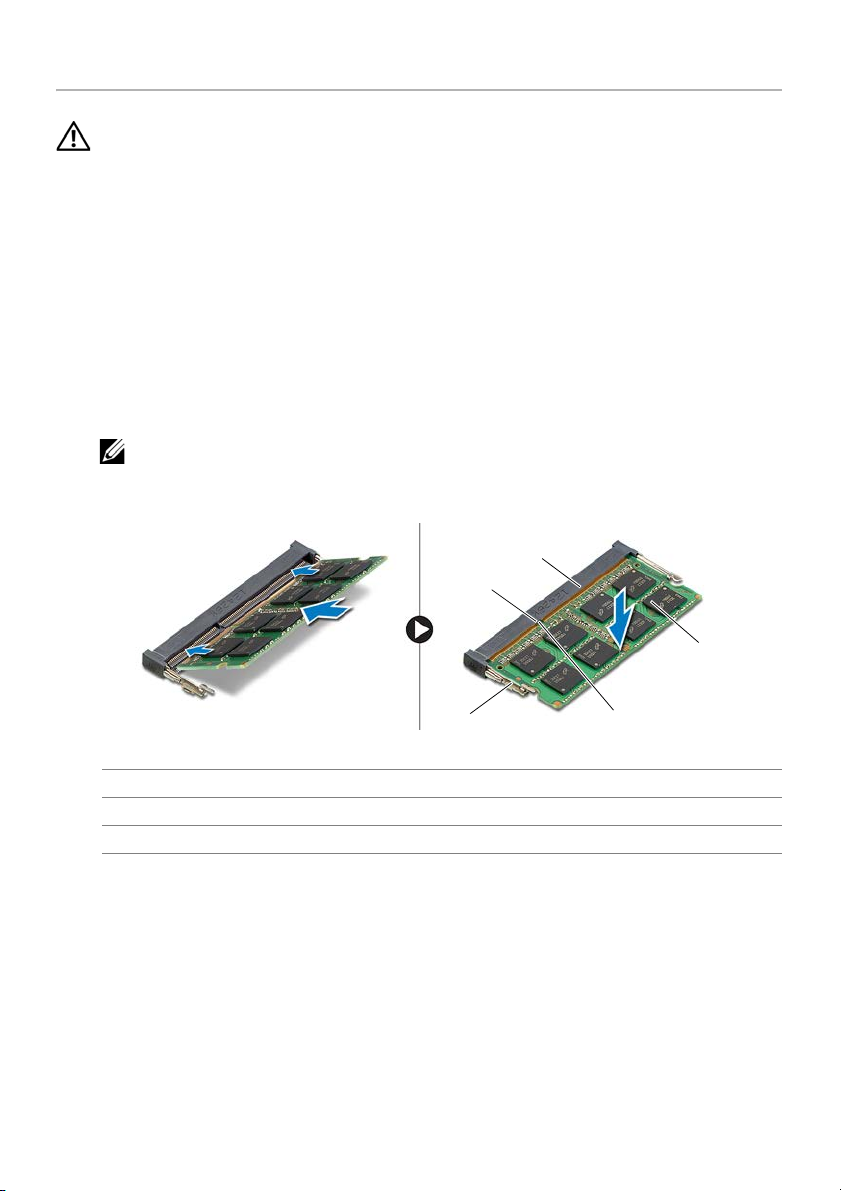
Memasang Kembali Modul Memori
5
1
4
2
3
PERINGATAN: Sebelum menangani komponen internal komputer, baca informasi
keselamatan yang diberikan bersama komputer Anda, lalu ikuti langkah-langkah
dalam "Sebelum Mengerjakan Bagian Dalam Komputer" pada halaman 7. Setelah
mengerjakan bagian dalam komputer Anda, ikuti instruksi pada "Setelah
Menangani Komponen Internal Komputer" pada halaman 9. Untuk informasi
praktik keselamatan tambahan, kunjungi halaman utama Kesesuaian Peraturan di
l.com/regulatory_compliance.
del
Prosedur
1 Sejajarkan takik pada modul memori dengan tab pada slot modul memori.
2 Geser modul memori ke dalam slot modul memori sambil memiringkannya, dan
tekan modul memori ke bawah hingga terdengar mengunci ke tempatnya.
CATATAN: Jika Anda
pasang kembali.
tidak mendengar bunyi klik, lepas modul memori lalu
1 slot modul memori 2 tab
3 klip penahan (2) 4 takik
5 modul memori
3 Pasang kembali penutup modul memori.
Langkah-langkah berikutnya
Pasang kembali baterai. Lihat "Memasang Kembali Baterai" pada halaman 12.
Memasang Kembali Modul Memori | 15
Page 16
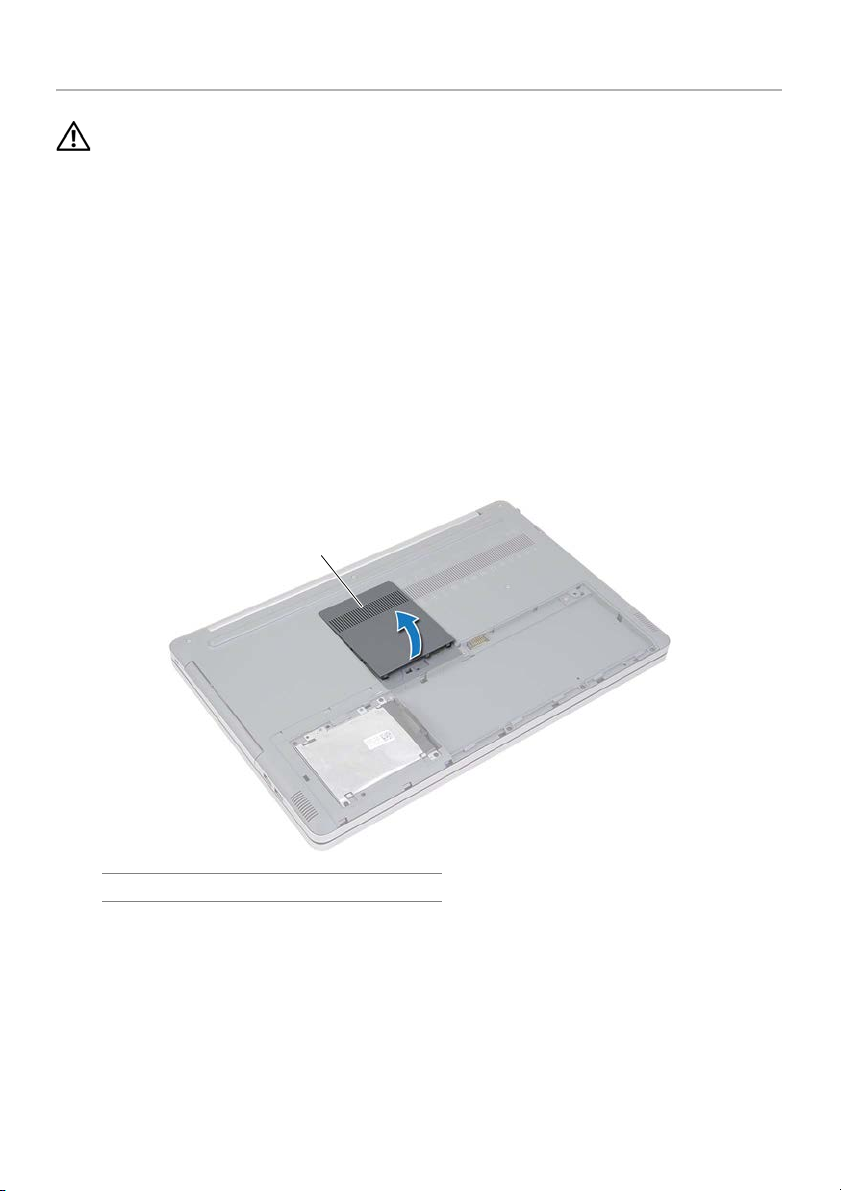
Melepas Drive Optik
1
PERINGATAN: Sebelum menangani komponen internal komputer, baca informasi
keselamatan yang diberikan bersama komputer Anda, lalu ikuti langkah-langkah
dalam "Sebelum Mengerjakan Bagian Dalam Komputer" pada halaman 7. Setelah
mengerjakan bagian dalam komputer Anda, ikuti instruksi pada "Setelah
Menangani Komponen Internal Komputer" pada halaman 9. Untuk informasi
tambahan tentang praktik keselamatan terbaik, kunjungi halaman utama
esesuaian Peraturan di dell.com/regulatory_compliance.
K
Langkah-langkah sebelumnya
Lepaskan baterai. Lihat "Melepaskan Baterai" pada halaman 10.
Prosedur
1 Cungkil penutup modul memori dari dasar komputer.
1 penutup modul memori
16 | Melepas Drive Optik
Page 17
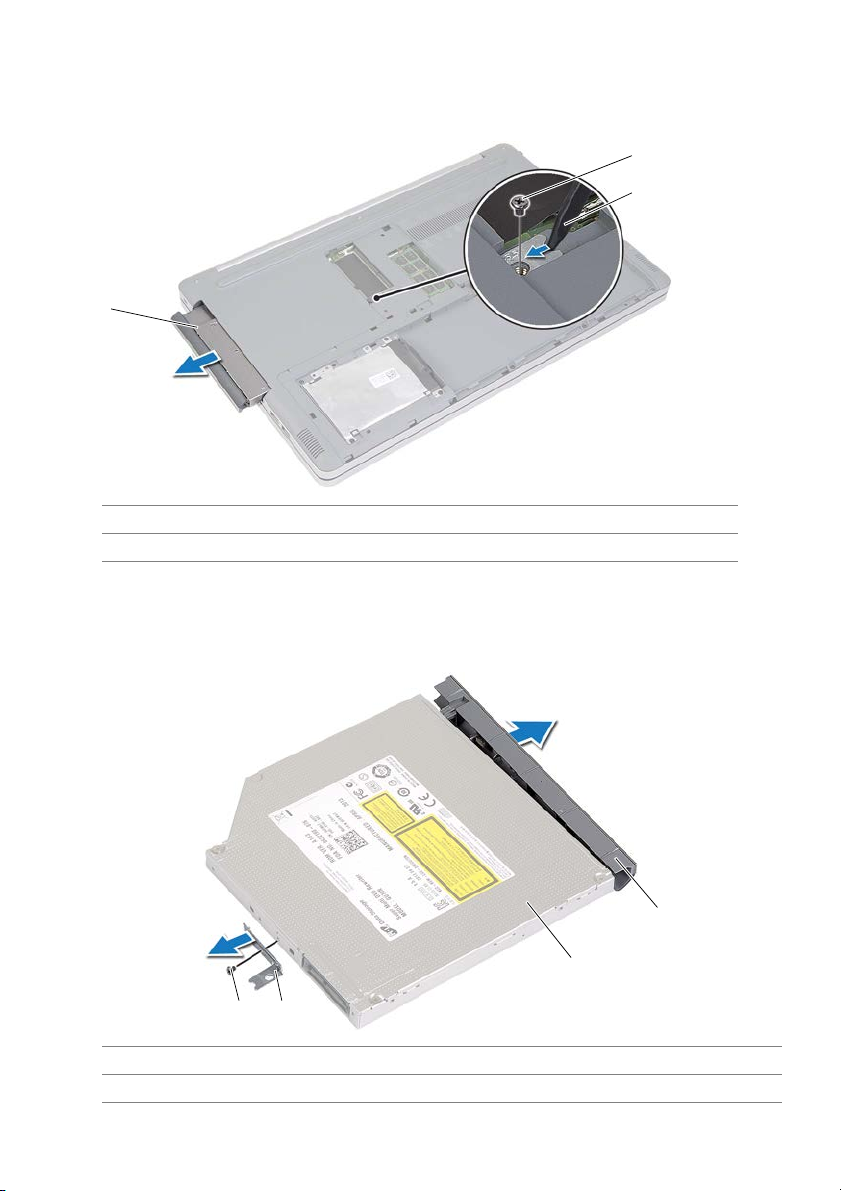
2 Lepaskan baut yang menahan unit drive optis ke dasar komputer.
1
3
2
4
1
2
3
3 Dengan menggunakan
pencungkil plastik, dorong unit drive optik keluar dari
tempat drive optik.
1 unit drive optik 2 sekrup
3 pencungkil plastik
4 Lepaskan sekrup yang menahan braket drive optik ke unit drive optik dan lepaskan
braket drive optik.
5 T
arik secara perlahan bezel drive optis dari unit drive optis.
1 sekrup 2 braket drive optik
3 drive optik 4 bezel drive optik
Melepas Drive Optik | 17
Page 18
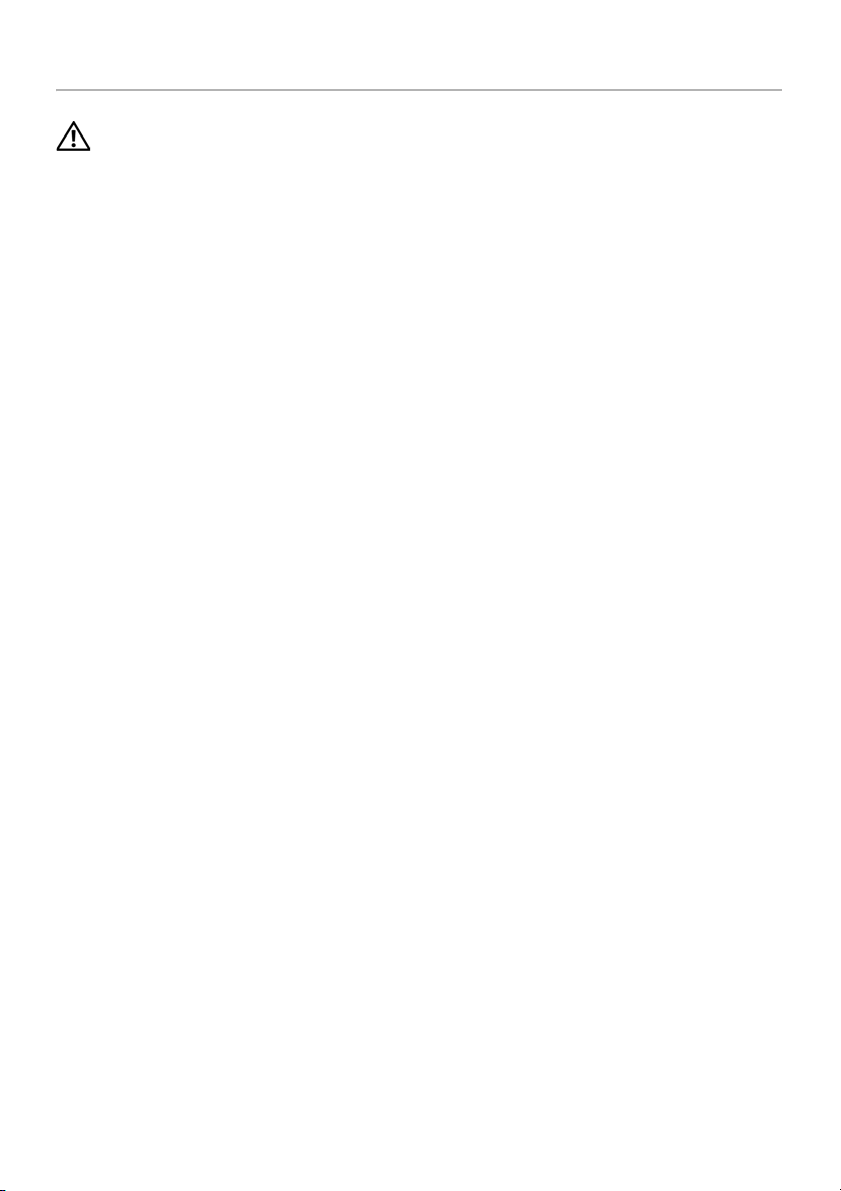
Memasang Kembali Drive Optik
PERINGATAN: Sebelum menangani komponen internal komputer, baca informasi
keselamatan yang diberikan bersama komputer Anda, lalu ikuti langkah-langkah
dalam "Sebelum Mengerjakan Bagian Dalam Komputer" pada halaman 7. Setelah
mengerjakan bagian dalam komputer Anda, ikuti instruksi pada "Setelah
Menangani Komponen Internal Komputer" pada halaman 9. Untuk informasi
praktik keselamatan tambahan, kunjungi halaman utama Kesesuaian Peraturan di
l.com/regulatory_compliance.
del
Prosedur
1 Hubungkan bezel drive optik ke drive optik.
2 Sejajarkan lubang sekrup pada braket drive optik dengan lubang sekrup pada
drive optik.
3 Pasang k
4 Dorong unit drive optik ke dalam tempat drive optik.
5 Pasang k
6 Pasang k
Langkah-langkah berikutnya
Pasang kembali baterai. Lihat "Memasang Kembali Baterai" pada halaman 12.
embali sekrup yang menahan braket drive optik ke drive optik.
embali baut yang menahan unit drive optis ke dasar komputer.
embali penutup modul memori.
18 | Memasang Kembali Drive Optik
Page 19
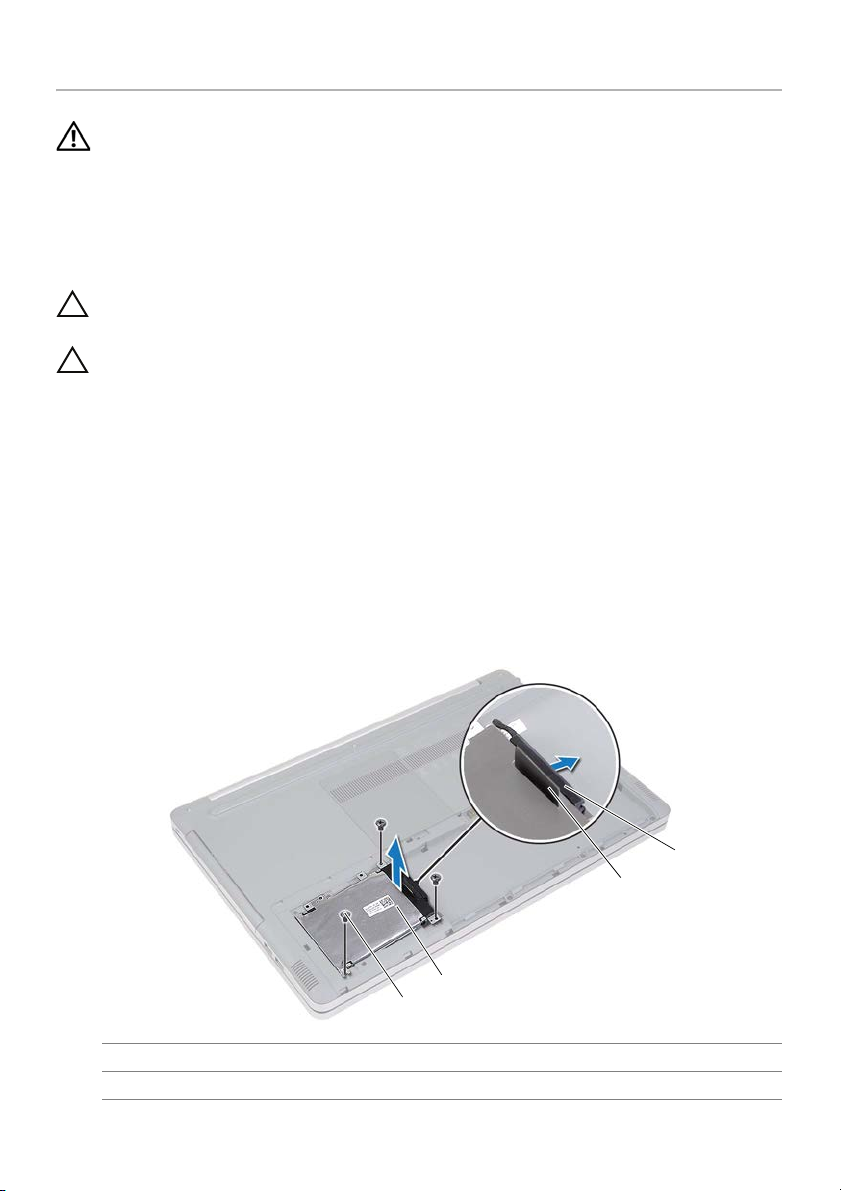
Melepaskan Hard Disk
4
3
2
1
PERINGATAN: Sebelum menangani komponen internal komputer, baca informasi
keselamatan yang diberikan bersama komputer Anda, lalu ikuti langkah-langkah
dalam "Sebelum Mengerjakan Bagian Dalam Komputer" pada halaman 7. Setelah
mengerjakan bagian dalam komputer Anda, ikuti instruksi pada "Setelah
Menangani Komponen Internal Komputer" pada halaman 9. Untuk informasi
praktik keselamatan tambahan, kunjungi halaman utama Kesesuaian Peraturan di
l.com/regulatory_compliance.
del
PERHATIAN: Untuk menghindari kehilangan da
saat komputer sedang dalam kondisi Tidur atau Menyala.
ta, jangan melepaskan hard drive
PERHATIAN: Hard disk adalah komponen yan
menangani hard disk.
g sangat rentan. Berhati-hatilah saat
Langkah-langkah sebelumnya
Lepaskan baterai. Lihat "Melepaskan Baterai" pada halaman 10.
Prosedur
1 Lepaskan baut yang menahan unit hard disk ke dasar komputer.
2 Dengan menggunakan tab penarik, angkat unit hard disk.
3 Lepaskan s
ambungan kabel hard disk dan angkat unit hard disk dari dasar komputer.
1 sekrup (3) 2 unit hard drive
3 tab penarik 4 kabel hard disk
Melepaskan Hard Disk | 19
Page 20

4 Lepaskan sekrup yang menahan
1
2
4
3
5 Menggunakan
1 tab penarik 2 rangka hard drive
3 hard disk 4 sekrup (4)
tab penarik, angkat rangka hard disk dari hard disk.
rangka hard disk ke unit hard disk.
20 | Melepaskan Hard Disk
Page 21

Memasang Kembali Hard Disk
PERINGATAN: Sebelum menangani komponen internal komputer, baca informasi
keselamatan yang diberikan bersama komputer Anda, lalu ikuti langkah-langkah
dalam "Sebelum Mengerjakan Bagian Dalam Komputer" pada halaman 7. Setelah
mengerjakan bagian dalam komputer Anda, ikuti instruksi pada "Setelah
Menangani Komponen Internal Komputer" pada halaman 9. Untuk informasi
praktik keselamatan tambahan, kunjungi halaman utama Kesesuaian Peraturan di
l.com/regulatory_compliance.
del
PERHATIAN: Hard disk adalah komponen yan
menangani hard disk.
Prosedur
1 Sejajarkan lubang sekrup pada rangka hard disk dengan lubang sekrup pada
hard disk.
2 Pasang kembali sekrup yang mengencangkan rangka hard drive ke hard drive.
3 Sambungkan kabel har
4 Pasang unit hard d
tempatnya.
5 Pasang kembali baut yang menahan unit hard disk ke dasar komputer.
d-drive ke unit hard drive.
isk pada dasar komputer dan geser unit hard disk ke dalam
Langkah-langkah berikutnya
Pasang kembali baterai. Lihat "Memasang Kembali Baterai" pada halaman 12.
g sangat rentan. Berhati-hatilah saat
Memasang Kembali Hard Disk | 21
Page 22

Melepaskan Keyboard
1
2
PERINGATAN: Sebelum menangani komponen internal komputer, baca informasi
keselamatan yang diberikan bersama komputer Anda, lalu ikuti langkah-langkah
dalam "Sebelum Mengerjakan Bagian Dalam Komputer" pada halaman 7. Setelah
mengerjakan bagian dalam komputer Anda, ikuti instruksi pada "Setelah
Menangani Komponen Internal Komputer" pada halaman 9. Untuk informasi
praktik keselamatan tambahan, kunjungi halaman utama Kesesuaian Peraturan di
l.com/regulatory_compliance.
del
Langkah-langkah sebelumnya
Lepaskan baterai. Lihat "Melepaskan Baterai" pada halaman 10.
Prosedur
1 Lepaskan sekrup yang menahan keyboard ke dasar komputer.
1 sekrup 2 dasar komputer
2 Balikka
n komputer.
22 | Melepaskan Keyboard
Page 23

3 Menggunakan pencungkil yang terbuat dari plastik, dengan hati-hati lepaskan
1
2
3
4
keyboard dari tab pada unit sandaran tangan.
1 tab (5) 2 pencungkil plastik
3 sandaran tangan 4 keyboard
Melepaskan Keyboard | 23
Page 24

4 Balikka
1
2
3
4
5
5 Angkat kaitny
n posisi keyboard secara perlahan, lalu letakkan pada sandaran tangan.
a lalu lepaskan kabel keyboard dari board sistem.
6 Angkat kaitnya k
7 Angkat k
eyboard dari sandaran tangan.
onektor lalu lepaskan kabel lampu latar keyboard dari board sistem.
1 kabel keyboard 2 kait (2)
3 kabel lampu latar keyboard 4 sandaran tangan
5 keyboard
24 | Melepaskan Keyboard
Page 25

Memasang Kembali Keyboard
PERINGATAN: Sebelum menangani komponen internal komputer, baca informasi
keselamatan yang diberikan bersama komputer Anda, lalu ikuti langkah-langkah
dalam "Sebelum Mengerjakan Bagian Dalam Komputer" pada halaman 7. Setelah
mengerjakan bagian dalam komputer Anda, ikuti instruksi pada "Setelah
Menangani Komponen Internal Komputer" pada halaman 9. Untuk informasi
praktik keselamatan tambahan, kunjungi halaman utama Kesesuaian Peraturan di
l.com/regulatory_compliance.
del
Prosedur
1 Geser kabel lampu latar keyboard ke dalam slot kabel lampu latar keyboard dan
tekan kaitnya untuk menahan kabel.
2 Geser kabel keyboard ke dalam slot kabel keyboard dan tekan kaitnya untuk
menahan kabel.
3 Geser tab pada keyboard ke dalam slot pada unit sandaran tangan dan pasang
keyboard di atas unit sandaran tangan.
4 Pasang k
5 Balik posisi komputer, lalu pasang kembali baut yang menahan keyboard ke dasar
komputer.
Langkah-langkah berikutnya
Pasang kembali baterai. Lihat "Memasang Kembali Baterai" pada halaman 12.
embali sekrup yang menguatkan baterai ke dasar komputer.
Memasang Kembali Keyboard | 25
Page 26

Melepaskan Penutup Bawah
PERINGATAN: Sebelum menangani komponen internal komputer, baca informasi
keselamatan yang diberikan bersama komputer Anda, lalu ikuti langkah-langkah
dalam "Sebelum Mengerjakan Bagian Dalam Komputer" pada halaman 7. Setelah
mengerjakan bagian dalam komputer Anda, ikuti instruksi pada "Setelah
Menangani Komponen Internal Komputer" pada halaman 9. Untuk informasi
praktik keselamatan tambahan, kunjungi halaman utama Kesesuaian Peraturan di
l.com/regulatory_compliance.
del
Langkah-langkah sebelumnya
1 Lepaskan baterai. Lihat "Melepaskan Baterai" pada halaman 10.
2 Ikuti petunjuk dari langkah 1 hingga langkah 3 dalam "Melepas Drive Optik" pada
halaman 16.
3 Ikuti petunjuk
halaman 19.
4 Lepaskan keyboard. Lihat "Melepaskan Keyboard" pada halaman 22.
dari langkah 1 hingga langkah 3 dalam "Melepaskan Hard Disk" pada
26 | Melepaskan Penutup Bawah
Page 27

Prosedur
1
1
2
1 Lepaskan sekrup yang menahan penutup bawah ke dasar komputer
1 sekrup (2)
2 Tutup display, lalu balik posisi komputer.
Melepaskan Penutup Bawah | 27
Page 28

3 Lepaskan sekrup penahan ya
2
1
1
2
1 sekrup (8) 2 penutup bawah
ng menahan penutup bawah ke dasar komputer.
4 Cungkil penutup bawah dari dasar komputer.
1 penutup bawah 2 pencungkil plastik
28 | Melepaskan Penutup Bawah
Page 29

Memasang Kembali Penutup Bawah
PERINGATAN: Sebelum menangani komponen internal komputer, baca informasi
keselamatan yang diberikan bersama komputer Anda, lalu ikuti langkah-langkah
dalam "Sebelum Mengerjakan Bagian Dalam Komputer" pada halaman 7. Setelah
mengerjakan bagian dalam komputer Anda, ikuti instruksi pada "Setelah
Menangani Komponen Internal Komputer" pada halaman 9. Untuk informasi
praktik keselamatan tambahan, kunjungi halaman utama Kesesuaian Peraturan di
l.com/regulatory_compliance.
del
Prosedur
1 Tempatkan penutup dasar pada dasar komputer dan tekan hingga mengunci.
2 Pasang kembali sekrup yang menahan penutup dasar ke dasar komputer.
3 Balikka
Langkah-langkah berikutnya
1 Pasang kembali keyboard. Lihat"Memasang Kembali Keyboard" pada halaman 25.
2 Ikuti petunjuk
3 Ikuti petunjuk dari langkah 4 hingga langkah 6 dalam "Memasang Kembali Drive
4 Pasang kembali unit drive optis. Lihat "Memasang Kembali Drive Optik" pada
5 Pasang k
n komputer lalu pasang kembali sekrup yang menahan penutup bawah ke
dasar komputer.
dari langkah 3 hingga langkah 5 dalam "Memasang Kembali Hard
Disk" pada halaman 21.
Optik" pada halaman 18.
halaman 18.
embali baterai. Lihat "Memasang Kembali Baterai" pada halaman 12.
Memasang Kembali Penutup Bawah | 29
Page 30

Melepaskan Baterai Sel Berbentuk Koin
2
1
PERINGATAN: Sebelum menangani komponen internal komputer, baca informasi
keselamatan yang diberikan bersama komputer Anda, lalu ikuti langkah-langkah
dalam "Sebelum Mengerjakan Bagian Dalam Komputer" pada halaman 7. Setelah
mengerjakan bagian dalam komputer Anda, ikuti instruksi pada "Setelah
Menangani Komponen Internal Komputer" pada halaman 9. Untuk informasi
praktik keselamatan tambahan, kunjungi halaman utama Kesesuaian Peraturan di
l.com/regulatory_compliance.
del
PERHATIAN: Melepaskan baterai sel koin mengatur ulang pengaturan BIOS
ke default. Sebaiknya catat pengaturan BIOS sebelum melepas baterai sel koin.
Langkah-langkah sebelumnya
1 Lepaskan baterai. Lihat "Melepaskan Baterai" pada halaman 10.
2 Ikuti petunjuk
halaman 16.
3 Ikuti petunjuk dari langkah 1 hingga langkah 3 dalam "Melepaskan Hard Disk" pada
halaman 19.
4 Lepaskan keyboard. Lihat "Melepaskan Keyboard" pada halaman 22.
5 Lepaskan
Prosedur
Dengan menggunakan pencungkil plastik, angkat baterai sel koin keluar dari soket baterai
pada board sistem.
dari langkah 1 hingga langkah 3 dalam "Melepas Drive Optik" pada
penutup bawah. Lihat "Melepaskan Penutup Bawah" pada halaman 26.
1 baterai sel berbentuk koin 2 pencungkil plastik
30 | Melepaskan Baterai Sel Berbentuk Koin
Page 31

Memasang Kembali Baterai Sel Berbentuk Koin
PERINGATAN: Sebelum menangani komponen internal komputer, baca informasi
keselamatan yang diberikan bersama komputer Anda, lalu ikuti langkah-langkah
dalam "Sebelum Mengerjakan Bagian Dalam Komputer" pada halaman 7. Setelah
mengerjakan bagian dalam komputer Anda, ikuti instruksi pada "Setelah
Menangani Komponen Internal Komputer" pada halaman 9. Untuk informasi
praktik keselamatan tambahan, kunjungi halaman utama Kesesuaian Peraturan di
l.com/regulatory_compliance.
del
PERINGATAN: Baterai dapat meledak jika tidak dipasang dengan benar. Ganti
terai hanya dengan baterai bertipe sama atau yang setara. Buang baterai bekas
ba
sesuai dengan petunjuk produsen.
Prosedur
Dengan sisi positif menghadap ke atas, pasang baterai sel koin pada soket baterai di
board sistem.
Langkah-langkah berikutnya
1 Pasang kembali penutup bawah. "Memasang Kembali Penutup Bawah" pada
halaman 29.
2 Pasang kembali keyboard. Lihat "Memasang Kembali Keyboard" pada halaman 25.
3 Ikuti petunjuk
Disk" pada halaman 21.
4 Ikuti petunjuk dari langkah 4 hingga langkah 6 dalam "Memasang Kembali Drive
Optik" pada halaman 18.
5 Pasang kembali baterai. Lihat "Memasang Kembali Baterai" pada halaman 12.
dari langkah 3 hingga langkah 5 dalam "Memasang Kembali Hard
Memasang Kembali Baterai Sel Berbentuk Koin | 31
Page 32

Melepaskan Kartu Nirkabel
PERINGATAN: Sebelum menangani komponen internal komputer, baca informasi
keselamatan yang diberikan bersama komputer Anda, lalu ikuti langkah-langkah
dalam "Sebelum Mengerjakan Bagian Dalam Komputer" pada halaman 7. Setelah
mengerjakan bagian dalam komputer Anda, ikuti instruksi pada "Setelah
Menangani Komponen Internal Komputer" pada halaman 9. Untuk informasi
praktik keselamatan tambahan, kunjungi halaman utama Kesesuaian Peraturan di
l.com/regulatory_compliance.
del
Langkah-langkah sebelumnya
1 Lepaskan baterai. Lihat "Melepaskan Baterai" pada halaman 10.
2 Ikuti petunjuk dari langkah 1 hingga langkah 3 dalam "Melepas Drive Optik" pada
halaman 16.
3 Ikuti petunjuk
halaman 19.
4 Lepaskan keyboard. Lihat "Melepaskan Keyboard" pada halaman 22.
5 Lepaskan
Prosedur
1 Lepaskan kabel antena dari mini-card nirkabel.
2 Dorong tab
dari langkah 1 hingga langkah 3 dalam "Melepaskan Hard Disk" pada
penutup bawah. Lihat "Melepaskan Penutup Bawah" pada halaman 26.
untuk melepaskan kartu nirkabel.
32 | Melepaskan Kartu Nirkabel
Page 33

3 Geser dan keluarkan kartu nirkabel dari konektor mini-card.
2
1
3
4
2
4
1
3
1 kabel antena (2) 2 Mini-Card nirkabel
3 slot kartu mini nirkabel 4 tab
Melepaskan Kartu Nirkabel | 33
Page 34

Memasang Kembali Kartu Nirkabel
PERINGATAN: Sebelum menangani komponen internal komputer, baca informasi
keselamatan yang diberikan bersama komputer Anda, lalu ikuti langkah-langkah
dalam "Sebelum Mengerjakan Bagian Dalam Komputer" pada halaman 7. Setelah
mengerjakan bagian dalam komputer Anda, ikuti instruksi pada "Setelah
Menangani Komponen Internal Komputer" pada halaman 9. Untuk informasi
praktik keselamatan tambahan, kunjungi halaman utama Kesesuaian Peraturan di
l.com/regulatory_compliance.
del
Prosedur
PERHATIAN: Untuk menghindari kerusakan pada mini-card nirkabel, pastikan
bahwa tidak ada kabel yang diletakkan di bawah mini-card nirkabel tersebut.
1 Sejajarkan takik pada kartu nirkabel dengan tab pada slot kartu mini.
2 Masuk
3 Tekan ujung lain dari kartu nirkabel ke bawah untuk menguncinya ke dalam tab.
4 Sambungkan kabel antena
kan kartu nirkabel secara miring ke dalam slot kartu mini.
ke kartu nirkabel.
Tabel berikut menginformasikan skema warna kabel antena untuk kartu nirkabel
yang
didukung oleh komputer Anda.
Konektor pada mini-card nirkabel Warna kabel antena
Utama (segitiga putih)
Tambahan (segitiga hitam)
Putih
Hitam
Langkah-langkah berikutnya
1 Pasang kembali penutup bawah. Lihat "Memasang Kembali Penutup Bawah" pada
halaman 29.
2 Pasang kembali keyboard. Lihat "Memasang Kembali Keyboard" pada halaman 25.
3 Ikuti petunjuk
Disk" pada halaman 21.
4 Ikuti petunjuk dari langkah 4 hingga langkah 6 dalam "Memasang Kembali Drive
Optik" pada halaman 18.
5 Pasang kembali baterai. Lihat "Memasang Kembali Baterai" pada halaman 12.
34 | Memasang Kembali Kartu Nirkabel
dari langkah 3 hingga langkah 5 dalam "Memasang Kembali Hard
Page 35

Melepas Unit Pendingin
3
1
2
PERINGATAN: Sebelum menangani komponen internal komputer, baca informasi
keselamatan yang diberikan bersama komputer Anda, lalu ikuti langkah-langkah
dalam "Sebelum Mengerjakan Bagian Dalam Komputer" pada halaman 7. Setelah
mengerjakan bagian dalam komputer Anda, ikuti instruksi pada "Setelah
Menangani Komponen Internal Komputer" pada halaman 9. Untuk informasi
tambahan tentang praktik keselamatan terbaik, kunjungi halaman utama
esesuaian Peraturan di dell.com/regulatory_compliance.
K
Langkah-langkah sebelumnya
1 Lepaskan baterai. Lihat "Melepaskan Baterai" pada halaman 10.
2 Ikuti petunjuk
halaman 16.
uti petunjuk dari langkah 1 hingga langkah 3 dalam "Melepaskan Hard Disk" pada
3 Ik
halaman 19.
4 Lepaskan k
5 Lepaskan penutup bawah. Lihat "Melepaskan Penutup Bawah" pada halaman 26.
Prosedur
1 Dengan menggunakan tab penarik, lepaskan sambungan kabel display dari board sistem.
2 Perhatikan jalurnya dan lepaskan kabel layar dari panduan jalurnya pada kipas.
dari langkah 1 hingga langkah 3 dalam "Melepas Drive Optik" pada
eyboard. Lihat "Melepaskan Keyboard" pada halaman 22.
1 kabel display 2 pemandu perutean
3 tab penarik
Melepas Unit Pendingin | 35
Page 36

3 Lepaskan kabel kipas
3
2
1
4 Secara ber
urutan, (ditunjukkan pada unit pendingin), longgarkan sekrup penahan
dari board sistem.
yang menahan unit pendingin ke board sistem.
5 Angkat unit pendingin dari board sistem.
1 baut pengikat (6) 2 unit pendingin
3 kabel kipas
36 | Melepas Unit Pendingin
Page 37

Memasang Kembali Unit Pendingin
PERINGATAN: Sebelum menangani komponen internal komputer, baca informasi
keselamatan yang diberikan bersama komputer Anda, lalu ikuti langkah-langkah
dalam "Sebelum Mengerjakan Bagian Dalam Komputer" pada halaman 7. Setelah
mengerjakan bagian dalam komputer Anda, ikuti instruksi pada "Setelah
Menangani Komponen Internal Komputer" pada halaman 9. Untuk informasi
praktik keselamatan tambahan, kunjungi halaman utama Kesesuaian Peraturan di
l.com/regulatory_compliance.
del
Prosedur
1 Sejajarkan sekrup di unit pendingin dengan lubang sekrup di board sistem.
2 Secara berurutan, (ditunjukkan pada unit pendingin), kencangkan sekrup penahan
yang menahan unit pendingin ke board sistem.
3 Sambungkan kabel kipas
4 Sambungkan kabel display ke board sistem.
5 Lewatkan kabel disp
Langkah-langkah berikutnya
1 Pasang kembali penutup bawah. Lihat "Memasang Kembali Penutup Bawah" pada
halaman 29.
2 P
asang kembali keyboard. Lihat "Memasang Kembali Keyboard" pada halaman 25
3 Ikuti petunjuk dari langkah 3 hingga langkah 5 dalam "Memasang Kembali Hard
Disk" pada halaman 21.
4 Ikuti petunjuk
Optik" pada halaman 18.
5 Pasang kembali baterai. Lihat "Memasang Kembali Baterai" pada halaman 12.
dari langkah 4 hingga langkah 6 dalam "Memasang Kembali Drive
ke board sistem.
lay pada panduan jalurnya pada kipas.
Memasang Kembali Unit Pendingin | 37
Page 38

Melepaskan Board USB
PERINGATAN: Sebelum menangani komponen internal komputer, baca informasi
keselamatan yang diberikan bersama komputer Anda, lalu ikuti langkah-langkah
dalam "Sebelum Mengerjakan Bagian Dalam Komputer" pada halaman 7. Setelah
mengerjakan bagian dalam komputer Anda, ikuti instruksi pada "Setelah
Menangani Komponen Internal Komputer" pada halaman 9. Untuk informasi
praktik keselamatan tambahan, kunjungi halaman utama Kesesuaian Peraturan di
l.com/regulatory_compliance.
del
Langkah-langkah sebelumnya
1 Lepaskan baterai. Lihat "Melepaskan Baterai" pada halaman 10.
2 Ikuti petunjuk dari langkah 1 hingga langkah 3 dalam "Melepas Drive Optik" pada
halaman 16.
3 Ik
uti petunjuk dari langkah 1 hingga langkah 3 dalam "Melepaskan Hard Disk" pada
halaman 19.
4 Lepaskan keyboard. Lihat "Melepaskan Keyboard" pada halaman 22.
5 Lepaskan
Prosedur
1 Lepaskan sekrup yang mengencangkan papan USB ke dasar komputer.
2 Balikkan board
penutup bawah. Lihat "Melepaskan Penutup Bawah" pada halaman 26.
USB.
38 | Melepaskan Board USB
Page 39

3 Angkat kait konektor dan lepaskan kabel board USB dari board USB.
3
4
1
2
4 Angkat bo
1 sekrup 2 board USB
3 kait konektor 4 kabel board USB
ard USB dari dasar komputer.
Melepaskan Board USB | 39
Page 40

Memasang Kembali Papan USB
PERINGATAN: Sebelum menangani komponen internal komputer, baca informasi
keselamatan yang diberikan bersama komputer Anda, lalu ikuti langkah-langkah
dalam "Sebelum Mengerjakan Bagian Dalam Komputer" pada halaman 7. Setelah
mengerjakan bagian dalam komputer Anda, ikuti instruksi pada "Setelah
Menangani Komponen Internal Komputer" pada halaman 9. Untuk informasi
praktik keselamatan tambahan, kunjungi halaman utama Kesesuaian Peraturan di
l.com/regulatory_compliance.
del
Prosedur
1 Sambungkan kabel board USB ke board USB dan tekan pengait untuk menahan
kabel tersebut.
2 Gunakan titik penyejajaran pada dasar komputer, tempatkan board USB pada
posisinya.
3 Pasang kembali sekrup yang mengencangkan papan USB ke dasar komputer.
Langkah-langkah berikutnya
1 Pasang kembali penutup bawah. Lihat "Memasang Kembali Penutup Bawah" pada
halaman 29.
2 Pasang kembali keyboard. Lihat "Memasang Kembali Keyboard" pada halaman 25.
3 Ikuti petunjuk
Disk" pada halaman 21.
4 Ikuti petunjuk dari langkah 4 hingga langkah 6 dalam "Memasang Kembali Drive
Optik" pada halaman 18.
5 Pasang kembali baterai. Lihat "Memasang Kembali Baterai" pada halaman 12.
dari langkah 3 hingga langkah 5 dalam "Memasang Kembali Hard
40 | Memasang Kembali Papan USB
Page 41

Melepaskan Speaker
PERINGATAN: Sebelum menangani komponen internal komputer, baca informasi
keselamatan yang diberikan bersama komputer Anda, lalu ikuti langkah-langkah
dalam "Sebelum Mengerjakan Bagian Dalam Komputer" pada halaman 7. Setelah
mengerjakan bagian dalam komputer Anda, ikuti instruksi pada "Setelah
Menangani Komponen Internal Komputer" pada halaman 9. Untuk informasi
tambahan tentang praktik k
Peraturan di dell.com/regulatory_compliance.
Langkah-langkah sebelumnya
1 Lepaskan baterai. Lihat "Melepaskan Baterai" pada halaman 10.
2 Ikuti petunjuk dari langkah 1 hingga langkah 3 dalam "Melepas Drive Optik" pada
halaman 16.
3 Ikuti petunjuk
halaman 19.
4 Lepaskan penutup bawah. Lihat "Melepaskan Penutup Bawah" pada halaman 26.
5 Lepaskan k
dari langkah 1 hingga langkah 3 dalam "Melepaskan Hard Disk" pada
eyboard. Lihat "Melepaskan Keyboard" pada halaman 22
Prosedur
1 Dengan menggunakan pencungkil plastik, lepaskan tab yang ada di speaker kanan.
2 Perhatikan perut
ean kabel speaker dan lepaskan kabel dari panduan peruteannya.
eselamatan terbaik, kunjungi Situs Kepatuhan
Melepaskan Speaker | 41
Page 42

3 Lepaskan samb
1
4
2
5
6
3
4 Ke
lupas perekat yang menahan kabel speaker ke board sistem.
5 Ke
lupas perekat yang menahan speaker ke dasar komputer.
6 Angkat sp
1 kabel speaker 2 perekat
3 tab 4 speaker (2)
5 perekat 6 pemandu perutean
ungan kabel speaker dari board sistem.
eaker, bersama dengan kabel speaker, dari dasar komputer.
42 | Melepaskan Speaker
Page 43

Memasang Kembali Speaker
PERINGATAN: Sebelum menangani komponen internal komputer, baca informasi
keselamatan yang diberikan bersama komputer Anda, lalu ikuti langkah-langkah
dalam "Sebelum Mengerjakan Bagian Dalam Komputer" pada halaman 7. Setelah
mengerjakan bagian dalam komputer Anda, ikuti instruksi pada "Setelah
Menangani Komponen Internal Komputer" pada halaman 9. Untuk informasi
praktik keselamatan tambahan, kunjungi halaman utama Kesesuaian Peraturan di
l.com/regulatory_compliance.
del
Prosedur
1 Gunakan titik penyejajaran pada dasar komputer, tempatkan speaker pada posisinya.
2 Tempelkan perekat yang menahan speaker ke dasar komputer.
3 Rut
4 Sambungkan kabel sp
5 Tempelkan perekat yang menahan speaker ke board sistem.
Langkah-langkah berikutnya
2 Pasang kembali keyboard. Lihat "Memasang Kembali Keyboard" pada halaman 25.
3 Ikuti petunjuk
4 Ikuti petunjuk dari langkah 4 hingga langkah 6 dalam "Memasang Kembali Drive
5 Pasang kembali baterai. Lihat "Memasang Kembali Baterai" pada halaman 12.
ekan kabel speaker melalui panduan perutean pada dasar komputer.
eaker ke board sistem.
1 Pasang kembali penutup bawah. Lihat "Memasang Kembali Penutup Bawah" pada
halaman 29.
dari langkah 3 hingga langkah 5 dalam "Memasang Kembali Hard
Disk" pada halaman 21.
Optik" pada halaman 18.
Memasang Kembali Speaker | 43
Page 44

Melepaskan Board Sistem
PERINGATAN: Sebelum menangani komponen internal komputer, baca informasi
keselamatan yang diberikan bersama komputer Anda, lalu ikuti langkah-langkah
dalam "Sebelum Mengerjakan Bagian Dalam Komputer" pada halaman 7. Setelah
mengerjakan bagian dalam komputer Anda, ikuti instruksi pada "Setelah
Menangani Komponen Internal Komputer" pada halaman 9. Untuk informasi
praktik keselamatan tambahan, kunjungi halaman utama Kesesuaian Peraturan di
l.com/regulatory_compliance.
del
CATATAN: Tag Servis untuk
harus memasukkan Tag Servis di dalam Pengaturan Sistem setelah Anda memasang
kembali board sistem.
CATATAN: Seb
konektor sehingga Anda dapat menyambungkannya kembali setelah Anda
memasang kembali board sistem.
elum memutuskan sambungan kabel dari board sistem, catat lokasi
Langkah-langkah sebelumnya
1 Lepaskan baterai. Lihat "Melepaskan Baterai" pada halaman 10.
2 Lepaskan modul memori. Lihat "Melepaskan Modul Memori" pada halaman 13.
3 Ikuti petunjuk
halaman 16.
4 Ikuti petunjuk dari langkah 1 hingga langkah 3 dalam "Melepaskan Hard Disk" pada
halaman 19.
5 Lepaskan k
6 Lepaskan penutup bawah. Lihat "Melepaskan Penutup Bawah" pada halaman 26.
7 Lepaskan kartu nirkabel. Lihat "Melepaskan Kartu Nirkabel" pada halaman 32.
8 Lepaskan unit pendingin.
dari langkah 1 hingga langkah 3 dalam "Melepas Drive Optik" pada
eyboard. Lihat "Melepaskan Keyboard" pada halaman 22.
komputer Anda tersimpan pada board sistem. Anda
Lihat "Melepas Unit Pendingin" pada halaman 35.
44 | Melepaskan Board Sistem
Page 45

Prosedur
3
2
1
PERHATIAN: Letakkan laptop di atas permukaan yang bersih dan lembut untuk
mencegah kerusakan pada bagian bawah laptop.
1 Balikkan kembali komputer, dan buka display.
2 Angkat kait dan lepaskan sambungan kabel lampu status.
3 A
ngkat pengait dan lepaskan kabel pad sentuh.
4 A
ngkat pengait dan lepaskan kabel tombol daya.
1 kabel tombol daya 2 kabel lampu status
3 kabel tombol sentuh
Melepaskan Board Sistem | 45
Page 46

5 Balikka
3
6
5
4
1
2
6 Angkat kait pengunci k
n komputer.
onektor dan gunakan tab tarik untuk melepaskan kabel
board USB dari board sistem.
7 Lepaskan sambungan kabel speaker dari board sistem.
8 Lepaskan kabel hard disk dari board sistem.
9 Lepaskan samb
10 Lepaskan kabel kamera dar
ungan kabel port adaptor daya dari board sistem.
i board sistem.
1 kabel kamera 2 kabel port adaptor daya
3 kabel speaker 4 kait
5 kabel board USB 6 kabel hard disk
11 Lepas sekrup yang menahan papan sistem ke dasar komputer.
12 Angkat
board sistem dengan sudut 45 derajat, lalu lepaskan port board sistem dari
slot di dasar komputer.
46 | Melepaskan Board Sistem
Page 47

13 Angkat board sistem dari dasar komputer.
1
2
1 sekrup 2 board sistem
Melepaskan Board Sistem | 47
Page 48

Memasang Kembali Board Sistem
PERINGATAN: Sebelum menangani komponen internal komputer, baca informasi
keselamatan yang diberikan bersama komputer Anda, lalu ikuti langkah-langkah
dalam "Sebelum Mengerjakan Bagian Dalam Komputer" pada halaman 7. Setelah
mengerjakan bagian dalam komputer Anda, ikuti instruksi pada "Setelah
Menangani Komponen Internal Komputer" pada halaman 9. Untuk informasi
praktik keselamatan tambahan, kunjungi halaman utama Kesesuaian Peraturan di
l.com/regulatory_compliance.
del
CATATAN: Tag Servis untuk
harus memasukkan Tag Servis ke dalam pengaturan sistem setelah Anda
memasang kembali board sistem.
Prosedur
1 Masukkan port pada board sistem ke dalam slot pada dasar komputer dan
tempatkan board sistem pada dasar komputer.
2 Sejajarkan lubang sekrup pada board sistem dengan lubang sekrup pada dasar
komputer.
3 Pasang kembali sekrup yang menahan papan sistem ke dasar komputer.
4 Sambungkan kabel kamera k
5 Sambungkan kabel por
6 Sambungkan kabel hard disk ke konektor hard disk.
7 Sambungkan kabel sp
8 Geser kabel b
menahan kabel tersebut.
9 Balikkan komputer.
10 Sambungkan kabel tom
11 Sambungkan kabel board pad sentuh ke dasar komputer.
12 Sambungkan
oard USB ke dalam konektor board USB dan tekan pengait untuk
kabel lampu status ke dasar komputer.
komputer Anda tersimpan pada board sistem. Anda
e board sistem.
t adaptor daya ke board sistem.
eaker ke board sistem.
bol daya ke dasar komputer.
48 | Memasang Kembali Board Sistem
Page 49

Langkah-langkah berikutnya
1 Pasang kembali unit pendingin. Lihat "Memasang Kembali Unit Pendingin" pada
halaman 37.
2 Pasang kembali kartu nirkabel. Lihat "Memasang Kembali Kartu Nirkabel" pada
halaman 34.
3 Pasang kembali penutup bawah. Lihat "Memasang Kembali Penutup Bawah" pada
halaman 29.
4 Pasang kembali keyboard. Lihat "Memasang Kembali Keyboard" pada halaman 25.
5 Ikuti petunjuk
Disk" pada halaman 21.
6 Ikuti petunjuk dari langkah 4 hingga langkah 6 dalam "Memasang Kembali Drive
Optik" pada halaman 18.
7 Pas
8 Pasang kembali baterai. Lihat "Memasang Kembali Baterai" pada halaman 12.
ang kembali modul memori. Lihat "Memasang Kembali Modul Memori" pada
halaman 15.
dari langkah 3 hingga langkah 5 dalam "Memasang Kembali Hard
Memasukkan Tag Servis dalam BIOS
1 Hidupkan (atau hidupkan ulang) komputer.
2 T
ekan F2 saat logo DELL ditampilkan untuk memasuki BIOS setup program
(Program pengaturan BIOS).
3 Navigasikan ke tab Main (Utama) dan masukkan Tag Servis dalam bidang Service
Tag Inp ut (Input Tag Servis).
Memasang Kembali Board Sistem | 49
Page 50

Melepaskan Unit Display
PERINGATAN: Sebelum menangani komponen internal komputer, baca informasi
keselamatan yang diberikan bersama komputer Anda, lalu ikuti langkah-langkah
dalam "Sebelum Mengerjakan Bagian Dalam Komputer" pada halaman 7. Setelah
mengerjakan bagian dalam komputer Anda, ikuti instruksi pada "Setelah
Menangani Komponen Internal Komputer" pada halaman 9. Untuk informasi
praktik keselamatan tambahan, kunjungi halaman utama Kesesuaian Peraturan di
l.com/regulatory_compliance.
del
Langkah-langkah sebelumnya
1 Lepaskan baterai. Lihat "Melepaskan Baterai" pada halaman 10.
2 Lepaskan modul memori. Lihat "Melepaskan Modul Memori" pada halaman 13.
3 Lepaskan k
4 Lepaskan
5 Ikuti petunjuk dari langkah 1 hingga langkah 3 dalam "Melepas Drive Optik" pada
halaman 16.
6 Ikuti petunjuk
halaman 19.
7 Lepaskan mini-card nirkabel. Lihat "Melepaskan Kartu Nirkabel" pada halaman 32.
8 Lepaskan unit pendingin.
9 Lepaskan board sistem. Lihat "Melepaskan Board Sistem" pada halaman 44.
eyboard. Lihat "Melepaskan Keyboard" pada halaman 22.
penutup bawah. Lihat "Melepaskan Penutup Bawah" pada halaman 26.
dari langkah 1 hingga langkah 3 dalam "Melepaskan Hard Disk" pada
Lihat "Melepas Unit Pendingin" pada halaman 35.
Prosedur
1 Perhatikan jalur kabel kamera dan antena lalu lepaskan kabel dari panduan jalur
pada unit sandaran tangan.
2 Buka disp
50 | Melepaskan Unit Display
lay hingga mencapai sudut 90 derajat.
Page 51

3 Letakkan komputer di pinggir meja dengan sandaran tangan berada di meja
4
3
2
1
sehingga unit display memanjang melebihi pinggiran meja tersebut dengan engsel
display menghadap ke atas.
4 Lepaskan sekrup yang menahan engsel display ke unit sandaran tangan.
1 unit sandaran tangan 2 sekrup (4)
3 engsel display (2) 4 unit display
Melepaskan Unit Display | 51
Page 52

5 Angkat unit s
1
1 unit display
andaran tangan dari unit display.
52 | Melepaskan Unit Display
Page 53

Memasang Kembali Unit Display
PERINGATAN: Sebelum menangani komponen internal komputer, baca informasi
keselamatan yang diberikan bersama komputer Anda, lalu ikuti langkah-langkah
dalam "Sebelum Mengerjakan Bagian Dalam Komputer" pada halaman 7. Setelah
mengerjakan bagian dalam komputer Anda, ikuti instruksi pada "Setelah
Menangani Komponen Internal Komputer" pada halaman 9. Untuk informasi
praktik keselamatan tambahan, kunjungi halaman utama Kesesuaian Peraturan di
l.com/regulatory_compliance.
del
Prosedur
1 Letakkan sandaran tangan di bagian pinggir meja dengan speaker menghadap ke
arah yang menjauhi pinggiran meja tersebut.
2 Sejajarkan lubang sekrup di unit sandaran tangan dengan lubang sekrup di engsel
display dan tekan engsel display ke arah unit sandaran tangan.
3 Pasang kembali sekrup yang menahan engsel display ke unit sandaran tangan.
4 Lewatkan kabel kamera dan antena melalui p
sandaran tangan.
Langkah-langkah berikutnya
1 Pasang kembali board sistem. Lihat "Memasang Kembali Board Sistem" pada
halaman 48.
2 Pasang kembali unit pendingin. Lihat "Memasang Kembali Unit Pendingin" pada
halaman 37.
3 Pasang k
pada halaman 34.
4 Pasang kembali penutup bawah. Lihat "Memasang Kembali Penutup Bawah" pada
halaman 29.
5 Pasang kembali keyboard. Lihat "Memasang Kembali Keyboard" pada halaman 25.
6 Ikuti petunjuk
Disk" pada halaman 21.
7 Ikuti petunjuk dari langkah 4 hingga langkah 6 dalam "Memasang Kembali Drive
Optik" pada halaman 18.
8 Pas
halaman 15.
9 Pasang kembali baterai. Lihat "Memasang Kembali Baterai" pada halaman 12.
embali unit minicard nirkabel. Lihat "Memasang Kembali Kartu Nirkabel"
dari langkah 3 hingga langkah 5 dalam "Memasang Kembali Hard
ang kembali modul memori. Lihat "Memasang Kembali Modul Memori" pada
anduan perutean pada unit
Memasang Kembali Unit Display | 53
Page 54

Melepaskan Port Adaptor Daya
PERINGATAN: Sebelum menangani komponen internal komputer, baca informasi
keselamatan yang diberikan bersama komputer Anda, lalu ikuti langkah-langkah
dalam "Sebelum Mengerjakan Bagian Dalam Komputer" pada halaman 7. Setelah
mengerjakan bagian dalam komputer Anda, ikuti instruksi pada "Setelah
Menangani Komponen Internal Komputer" pada halaman 9. Untuk informasi
praktik keselamatan tambahan, kunjungi halaman utama Kesesuaian Peraturan di
l.com/regulatory_compliance.
del
Langkah-langkah sebelumnya
1 Lepaskan baterai. Lihat "Melepaskan Baterai" pada halaman 10.
2 Lepaskan unit drive optis. Lihat "Melepas Drive Optik" pada halaman 16.
3 Lepaskan unit har
4 Lepaskan
5 Lepaskan keyboard. Lihat "Melepaskan Keyboard" pada halaman 22.
6 Lepas mi
7 Lepaskan unit disp
8 Lepaskan board sistem. Lihat "Melepaskan Board Sistem" pada halaman 44.
penutup bawah. Lihat "Melepaskan Penutup Bawah" pada halaman 26.
ni-card nirkabel. Lihat "Melepaskan Kartu Nirkabel" pada halaman 32.
d disk. Lihat "Melepaskan Hard Disk" pada halaman 19.
lay. Lihat "Melepaskan Unit Display" pada halaman 50.
54 | Melepaskan Port Adaptor Daya
Page 55

Prosedur
2
1
4
3
1 Lepaskan kabel port adaptor daya dari pemandu rute pada dasar komputer.
2 Lepas sekrup
3 Angkat po
1 pemandu perutean 2 sekrup
3 port Adaptor Daya 4 kabel port adaptor daya
yang menahan port adaptor daya ke dasar komputer.
rt adaptor daya, bersama dengan kabelnya dari dasar komputer.
Melepaskan Port Adaptor Daya | 55
Page 56

Memasang Kembali Port Adaptor Daya
PERINGATAN: Sebelum menangani komponen internal komputer, baca informasi
keselamatan yang diberikan bersama komputer Anda, lalu ikuti langkah-langkah
dalam "Sebelum Mengerjakan Bagian Dalam Komputer" pada halaman 7. Setelah
mengerjakan bagian dalam komputer Anda, ikuti instruksi pada "Setelah
Menangani Komponen Internal Komputer" pada halaman 9. Untuk informasi
praktik keselamatan tambahan, kunjungi halaman utama Kesesuaian Peraturan di
l.com/regulatory_compliance.
del
Prosedur
1 Geser port adaptor daya ke posisinya.
2 Pasang kembali sekrup yang menahan port adaptor daya ke dasar komputer.
3 Rut
Langkah-langkah berikutnya
2 Pasang kembali board sistem. Lihat "Memasang Kembali Board Sistem" pada
3 Pasang k
4 Pasang kembali keyboard. Lihat "Memasang Kembali Keyboard" pada halaman 25.
5 Pasang k
6 Pasang kembali unit drive optis. Lihat "Memasang Kembali Drive Optik" pada
8 Pasang k
ekan kabel port adaptor daya melalui pemandu perutean pada
dasar komputer.
1 Pasang kembali unit display. Lihat "Memasang Kembali Unit Display" pada
halaman 53.
halaman 48.
embali mini-card nirkabel. Lihat "Memasang Kembali Kartu Nirkabel" pada
halaman 34.
embali penutup bawah. Lihat "Memasang Kembali Penutup Bawah" pada
halaman 29.
halaman 18.
7 Pasang kembali unit hard disk. Lihat "Memasang Kembali Hard Disk" pada
halaman 21.
embali baterai. Lihat "Memasang Kembali Baterai" pada halaman 12.
56 | Memasang Kembali Port Adaptor Daya
Page 57

Melepaskan Sandaran Tangan
PERINGATAN: Sebelum menangani komponen internal komputer, baca informasi
keselamatan yang diberikan bersama komputer Anda, lalu ikuti langkah-langkah
dalam "Sebelum Mengerjakan Bagian Dalam Komputer" pada halaman 7. Setelah
mengerjakan bagian dalam komputer Anda, ikuti instruksi pada "Setelah
Menangani Komponen Internal Komputer" pada halaman 9. Untuk informasi
praktik keselamatan tambahan, kunjungi halaman utama Kesesuaian Peraturan di
l.com/regulatory_compliance.
del
Langkah-langkah sebelumnya
1 Lepaskan baterai. Lihat "Melepaskan Baterai" pada halaman 10.
2 Lepaskan modul memori. Lihat "Melepaskan Modul Memori" pada halaman 13
3 Ikuti petunjuk
halaman 16.
4 Ikuti petunjuk dari langkah 1 hingga langkah 3 dalam "Melepaskan Hard Disk" pada
halaman 19.
5 Lepaskan k
6 Lepaskan penutup bawah. Lihat "Melepaskan Penutup Bawah" pada halaman 26
7 Lepaskan kartu nirkabel. Lihat "Melepaskan Kartu Nirkabel" pada halaman 32.
8 Lepaskan papan USB
9 Lepaskan unit pendingin. Lihat "Melepas Unit Pendingin" pada halaman 35.
10 Lepas speak
11 Lepaskan unit disp
12 Lepaskan board sistem. Lihat "Melepaskan Board Sistem" pada halaman 44.
13 Lepaskan por
halaman 54.
dari langkah 1 hingga langkah 3 dalam "Melepas Drive Optik" pada
eyboard. Lihat "Melepaskan Keyboard" pada halaman 22.
. Lihat "Melepaskan Board USB" pada halaman 38.
er. Lihat "Melepaskan Speaker" pada halaman 41.
lay. Lihat "Melepaskan Unit Display" pada halaman 50.
t adaptor daya. Lihat "Melepaskan Port Adaptor Daya" pada
Melepaskan Sandaran Tangan | 57
Page 58

Prosedur
1
2
3
1
1 Perhatikan jalur kabel hard disk lalu lepaskan kabel hard disk dari panduan jalur pada
unit sandaran tangan.
2 Kelupas kabel board USB dari sandaran tangan.
1 sandaran tangan 2 kabel board USB
3 kabel hard disk
1 sandaran tangan
58 | Melepaskan Sandaran Tangan
Page 59

Memasang Kembali Sandaran Tangan
PERINGATAN: Sebelum menangani komponen internal komputer, baca informasi
keselamatan yang diberikan bersama komputer Anda, lalu ikuti langkah-langkah
dalam "Sebelum Mengerjakan Bagian Dalam Komputer" pada halaman 7. Setelah
mengerjakan bagian dalam komputer Anda, ikuti instruksi pada "Setelah
Menangani Komponen Internal Komputer" pada halaman 9. Untuk informasi
praktik keselamatan tambahan, kunjungi halaman utama Kesesuaian Peraturan di
l.com/regulatory_compliance
del
Prosedur
1 Lewatkan kabel hard disk melalui panduan perutean pada unit sandaran tangan.
2 Geser kabel board-USB ke dalam kait konektor dan tekan kait tersebut untuk
menyambungkan kabel board-USB ke unit sandaran tangan.
Langkah-langkah berikutnya
1 Pasang kembali port adaptor daya. Lihat "Memasang Kembali Port Adaptor Daya"
pada halaman 56.
2 Pasang k
halaman 48.
3 Pasang kembali unit display. Lihat "Memasang Kembali Unit Display" pada
halaman 53.
4 Pasang kembali speaker. Lihat "Memasang Kembali Speaker" pada halaman 43
5 Pasang k
halaman 37.
6 Pasang kembali papan USB. Lihat "Memasang Kembali Papan USB" pada
halaman 40
7 Pasang k
pada halaman 34.
8 Pasang kembali penutup bawah. Lihat "Memasang Kembali Penutup Bawah" pada
halaman 29.
9 Pasang kembali keyboard. Lihat "Memasang Kembali Keyboard" pada halaman 25.
10 Ikuti petunjuk
Disk" pada halaman 21.
11 Ikuti petunjuk dari langkah 4 hingga langkah 6 dalam "Memasang Kembali Drive
Optik" pada halaman 18.
12 Pas
halaman 15.
13 Pasang kembali baterai. Lihat "Memasang Kembali Baterai" pada halaman 12.
embali board sistem. Lihat "Memasang Kembali Board Sistem" pada
embali unit pendingin. Lihat "Memasang Kembali Unit Pendingin" pada
embali unit minicard nirkabel. Lihat "Memasang Kembali Kartu Nirkabel"
dari langkah 3 hingga langkah 5 dalam "Memasang Kembali Hard
ang kembali modul memori. Lihat "Memasang Kembali Modul Memori" pada
Memasang Kembali Sandaran Tangan | 59
Page 60

Menjalankan Flashing BIOS
Anda mungkin perlu melakukan flash (pembaruan) pada BIOS ketika pembaruan tersedia
atau setelah memasang kembali board sistem. Untuk menjalankan flashing BIOS:
1 Hidupkan komputer.
2 Kunjungi dell.com/support.
3 J
ika Anda memiliki Tag Servis komputer Anda, ketikkan Tag Servis komputer
tersebut dan klik Submit.
Jika Anda tidak mengetahui tag servis komputer Anda, klik Detect Service Tag agar
tag servis komputer Anda terdeteksi secara otomatis.
CATATAN: Jika T
bawah kategori produk.
k Drivers and Downloads.
4 Kli
5 Dalam dr
komputer Anda.
6 Klik BIOS.
7 Kli
8 Pada halaman berikutnya, pi
9 Simpan file dan setelah unduhan selesai, navigasikan ke folder tempat Anda
menyimpan file update BIOS tersebut.
10 Klik
ditampilkan pada layar.
op-down Operating System, pilih sistem operasi yang terpasang pada
k Download File untuk mengunduh versi BIOS terbaru untuk komputer Anda.
dua kali pada ikon file pembaruan BIOS tersebut, lalu ikuti petunjuk yang
ag Servis tidak terdeteksi secara otomatis, pilih produk di
lih Single-file download dan klik Continue.
60 | Menjalankan Flashing BIOS
Page 61

Mendapatkan Bantuan dan Menghubungi Dell
Sumber Daya Swa-Bantuan
Anda bisa mendapatkan informasi dan bantuan mengenai produk dan layanan Dell
menggunakan sumber daya swa-bantuan online ini:
Informasi Swa-Bantuan Opsi Swa-Bantuan
Mengakses Bantuan Windows Windows 8.1
Bantuan dan Dukungan di dalam kotak
pencarian dan tekan Enter.
Windows 7 —
Dukungan.
Informasi tentang produk dan layanan Dell Lihat dell.com.
Informasi pemecahan masalah, panduan
pengguna, petunjuk pengaturan, spesifikasi
produk, blog bantuan teknis, driver,
pembaruan perangkat lunak, dan
seterusnya
Informasi tentang Microsoft Windows 8.1 Lihat del
Informasi tentang Microsoft Windows 7 Klik Mul
Pelajari tentang sistem operasi Anda, cara
mengatur dan menggunakan komputer,
pencadangan data, diagnostik, dan
seterusnya.
Lihat dell.com/support.
Dokumentasi Bantuan Dell.
Lihat Saya dan Dell Saya di
dell.com/support/manuals.
— Buka bilah Pencarian, ketik
Klik Mulai→ Bantuan dan
l.com/windows8.
ai→ Semua Program→
Menghubungi Dell
Untuk menghubungi Dell untuk masalah penjualan, dukungan teknis, atau layanan
pelanggan, lihat dell.com/contactdell.
CATATAN: Ketersediaan
layanan mungkin tidak tersedia di negara Anda.
CATATAN: Jika Anda
informasi kontak pada tagihan pembelian, slip kemasan, kuitansi, atau katalog
produk Dell.
bervariasi tergantung negara dan produk, dan beberapa
tidak memiliki koneksi internet aktif, Anda dapat menemukan
Mendapatkan Bantuan dan Menghubungi Dell | 61
